Page 1
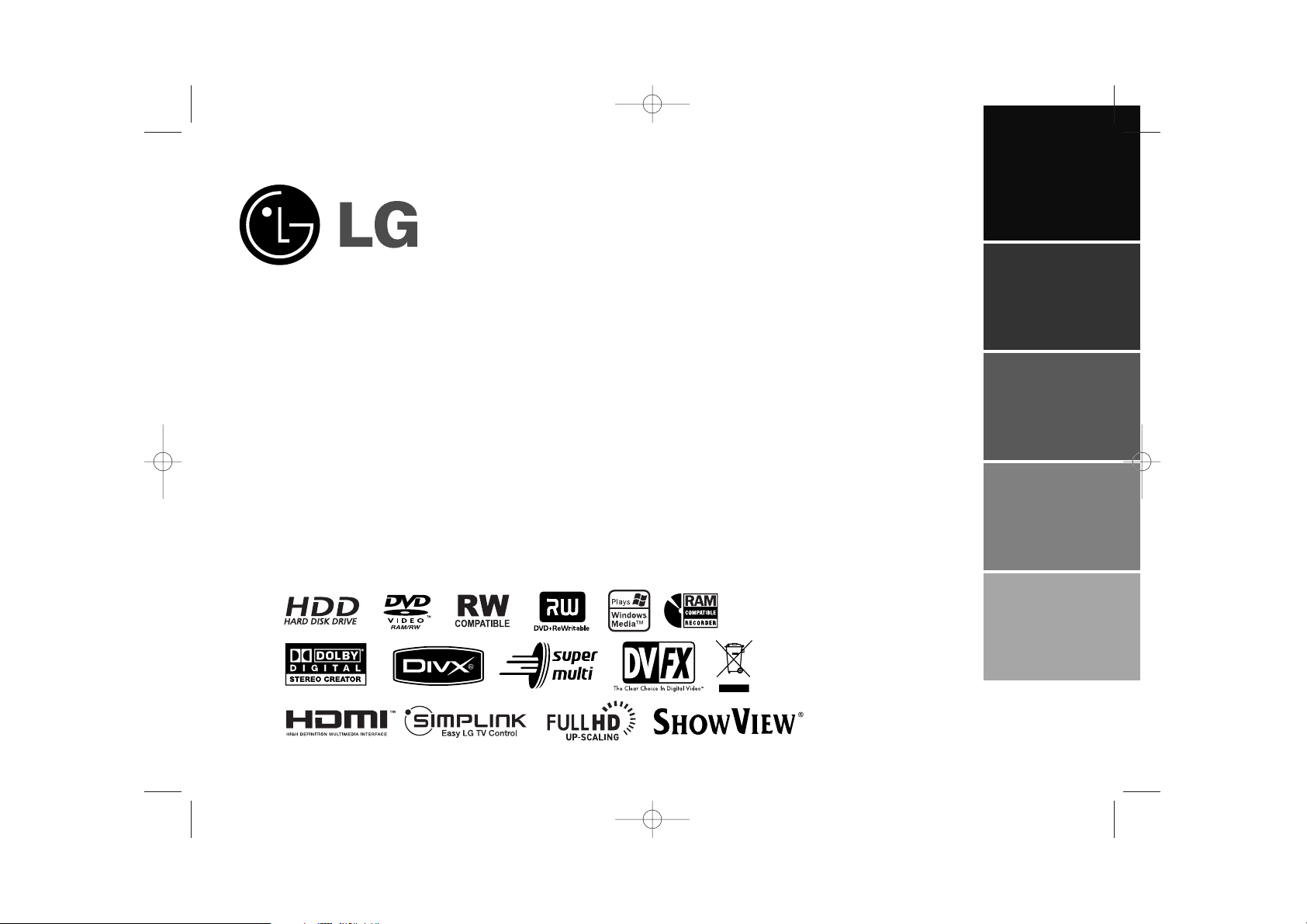
RH389HS/RH388HS
RH387HS/RH399H
CEŠTINA
SIOVENČINA
MAGYAR
POLSKI
ENGLISH
P/NO : MFL40791627
RH387H-B-BCZELLK-CZE 1/15/08 5:10 PM Page 1
Page 2
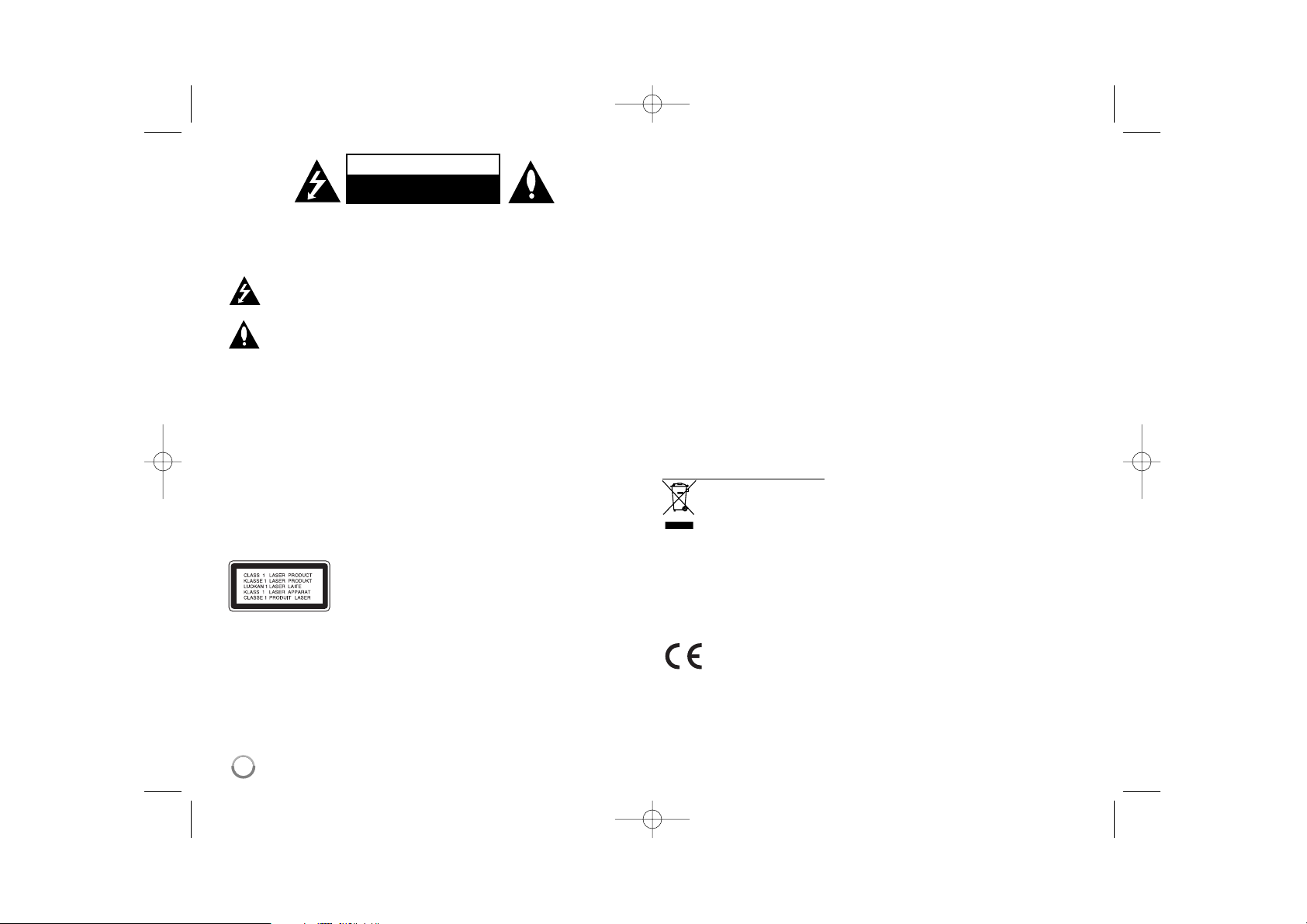
2
VÝSTRAHA: V ZÁJMU SNÍŽENÍ NEBEZPEČÍ ÚRAZU ELEKTRICKÝM PROU-
DEM NEODSTRAŇUJTE KRYT (ANI ZADNÍ PANEL). UVNITŘ NEJSOU ŽÁDNÉ
PRVKY VYŽADUJÍCÍ UŽIVATELSKOU ÚDRŽBU. PROVÁDĚNÍ ÚDRŽBY SVĚŘTE
KVALIFIKOVANÝM SERVISNÍM PRACOVNÍKŮM
Tento symbol blesku v trojúhelníku upozorňuje uživatele na přítomnost
neizolovaného nebezpečného napětí pod krytem zařízení, jež je kvůli
své výšce schopno způsobit úraz elektrickým proudem.
Vykřičník v trojúhelníku upozorňuje uživatele na přítomnost důležitých
pokynů k obsluze a údržbě (servisu) v materiálech přiložených k výrobku.
VÝSTRAHA: V ZÁJMU SNÍŽENÍ NEBEZPEČÍ VZNIKU POŽÁRU NEBO ÚRAZU
ELEKTRICKÝM PROUDEM NEVYSTAVUJTE TENTO PŘÍSTROJ PŮSOBENÍ
DEŠTĚ ANI VLHKOSTI.
VÝSTRAHA: Neinstalujte zařízení do stísněných prostor, např. do knihovny
nebo do podobné skříně.
VÝSTRAHA:
Neblokujte ventilační otvory. Instalujte v souladu s instrukcemi výrobce.
Štěrbiny a otvory ve skříni slouží k větrání a zajištění spolehlivého chodu
přístroje a jeho ochraně před přehřátím. Tyto otvory by neměly být blokovány
umisťováním přístroje na postel, pohovku, předložku nebo podobné místo.
Tento výrobek by neměl být umisťován do vestavěného nábytku jako je
knihovna nebo polička, pokud nebude zajištěno dobré větrání nebo nebudou
dodrženy pokyny výrobce.
VÝSTRAHA: VIDITELNÉ A NEVIDITELNÉ LASEROVÉ
ZÁŘENÍ TŘÍDY 3B PŘI OTEVŘENÍ A
ODBLOKOVÁNÍ ZÁPADEK. VYHNĚTE SE
VYSTAVENÍ PAPRSKU.
VÝSTRAHA: Tento výrobek používá laserový systém.
Chcete-li zajistit správné používání tohoto výrobku, přečtěte si pozorně uživatelskou příručku a uschovejte ji pro budoucí použití. Pokud přístroj vyžaduje
údržbu, kontaktujte autorizované servisní středisko. Provádění kontrol,
nastavení, nebo provádění postupů jiných, než jsou zde specifikované, může
vyústit v nebezpečné vystavení se záření. Abyste zabránili přímému vystavení
laserovému paprsku, nezkoušejte otevřít kryt přístroje. Při otevření přístroj
vydává viditelné laserové zařízení. NEDÍVEJTE SE DO PAPRSKU.
VÝSTRAHA: Zařízení nesmí být vystaveno působení vody (polití nebo
postříkání), na přístroj nestavte nádoby naplněné vodou, např. vázy apod.
UPOZORNĚNÍ týkající se napájecí šňůry
Pro většinu přístrojů se doporučuje, aby byly zapojeny do vyhrazeného
obvodu;
To znamená jediný zásuvkový obvod, který napájí pouze toto zařízení a nemá
žádné další zásuvky nebo odbočky. Chcete-li se o tom přesvědčit, zkontrolujte
stránku specifikací tohoto uživatelského manuálu. Nepřetěžujte zásuvky ve zdi.
Přetížené zásuvky ve zdi, uvolněné nebo poškozené zásuvky ve zdi,
prodlužovací šňůry, roztřepené napájecí šňůry, nebo poškozená nebo
prasklá izolace vodiče jsou nebezpečné. Všechny tyto podmínky mohou mít
za důsledek úraz elektrickým proudem nebo vznik požáru. Pravidelně kontrolujte
šňůru přístroje, a pokud její vzhled naznačuje poškození nebo zhoršení
stavu, odpojte ji, přestaňte zařízení používat a nechte si šňůru vyměnit
autorizovaným servisem za shodnou náhradní část.
Chraňte napájecí šňůru před špatným fyzickým nebo mechanickým
zacházením, jako je například zkroucení, zauzlování, sevření, přivření do
dveří nebo chůze po ní. Zvláštní pozornost věnujte zástrčkám, zásuvkám ve
zdi a bodu, ve kterém šňůra opouští přístroj.
Odpojení výrobku od napájení provádějte vytažením napájecí šňůry ze
zásuvky. Při instalaci výrobku se ujistěte, že zásuvka je snadno přístupná.
Likvidace starých spotřebičů
1. Pokud je u výrobku uveden symbol pojízdného kontejneru v přeškrtnutém poli, znamená to, že na výrobek se vztahuje směrnice Evropské
unie číslo 2002/96/EC.
2. Všechny elektrické a elektronické výrobky by měly být likvidovány
odděleně od běžného komunálního odpadu prostřednictvím sběrných
zařízení zřízených za tímto účelem vládou nebo místní samosprávou.
3. Správný způsob likvidace starého elektrického spotřebiče pomáhá
zamezit možným negativním dopadům na životní prostředí a zdraví.
4. Bližší informace o likvidaci starého spotřebiče získáte u místní samosprávy, ve sběrném zařízení nebo v obchodě, ve kterém jste výrobek
zakoupili.
Tento výrobek splňuje požadavky směrnice 2004/108/ES o
elektromagnetické kompatibilitě a požadavky směrnice
2006/95/ES pro elektrická zařízení nízkého napětí.
Zástupce pro Evropu:
LG Electronics Service Europe B.V.
Veluwezoom 15, 1327 AE Almere, The Netherlands
(Tel : +31-036-547-8940)
UPOZORNĚNÍ
RIZIKO ÚRAZU ELEKTRICKÝM
PROUDEM NEOTEVÍREJTE
RH387H-B-BCZELLK-CZE 1/15/08 5:10 PM Page 2
Page 3
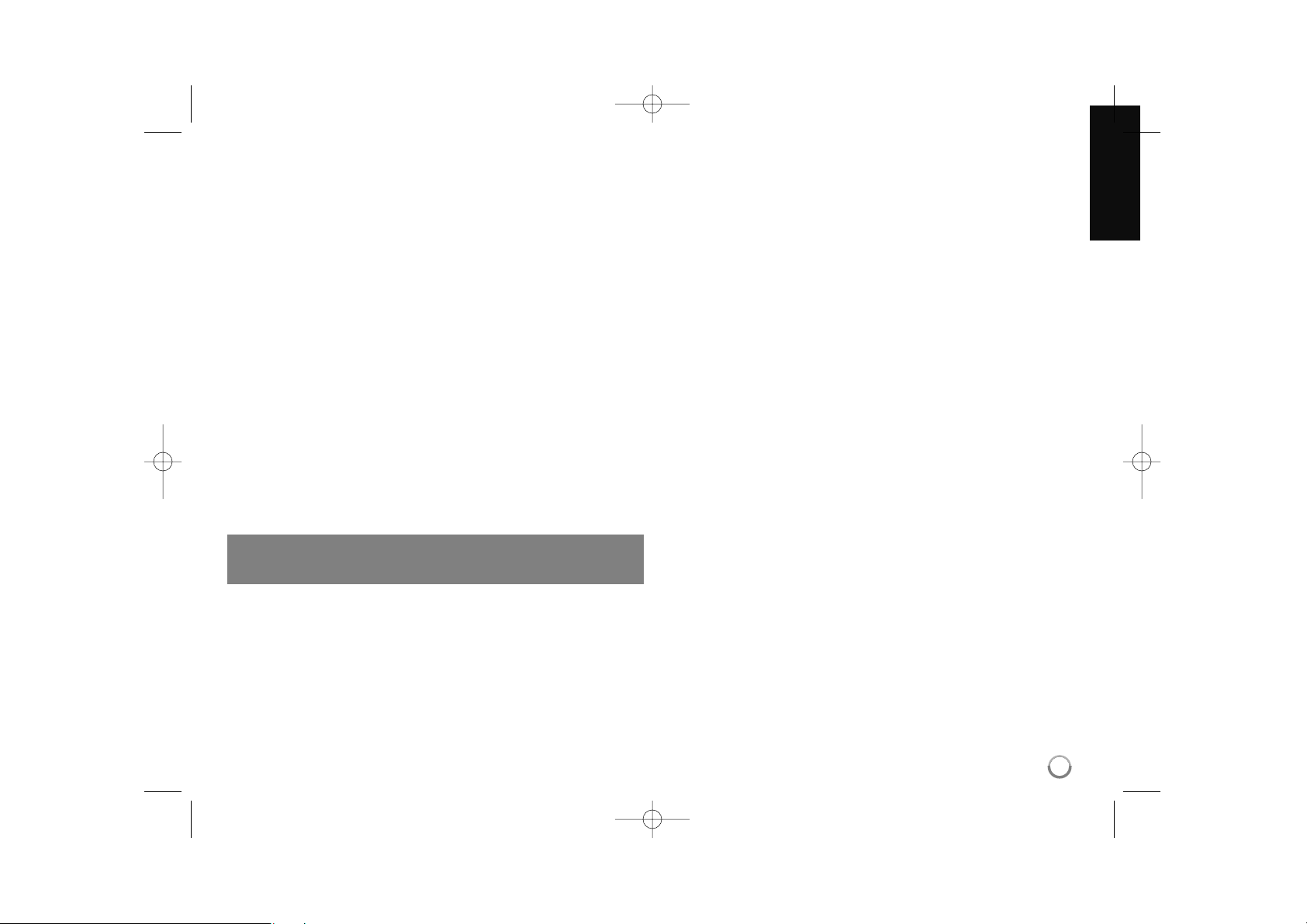
3
Copyright
Zařízení pro záznam by se mělo používat pouze pro kopírování, které je v
souladu s právem a upozorňujeme vás, abyste pozorně zkontrolovali, co
znamená kopírování, které je v souladu s právem, v oblasti, ve které
vytváříte kopii. Kopírování materiálů chráněných autorskými právy, jako jsou
například filmy nebo hudba, je nelegální, pokud není povoleno legální
výjimkou nebo udělením souhlasu vlastníkem práv.
Tento produkt zahrnuje technologii ochrany proti porušení autorských práv,
která je chráněna systémem požadavků určitých patentů USA a dalších práv
duševního vlastnictví vlastněných společností Macrovision Corporation a
dalších vlastníků práv. Použití této technologie ochrany autorských práv
musí být schváleno společností Macrovision Corporation a je určeno pouze
pro použití v domácnosti a v jiném omezeném sledování, pokud není jinak
schváleno společností Macrovision. Zpětné sestavování nebo rozklad jsou
zakázány.
ZÁKAZNÍCI BY SI MĚLI UVĚDOMIT, ŽE NE VŠECHNY TELEVIZORY S
VYSOKÝM ROZLIŠENÍM JSOU PLNĚ KOMPATIBILNÍ S TÍMTO
PRODUKTEM A MOHOU ZPŮSOBIT ZOBRAZENÍ ARTEFAKTŮ V
OBRAZE. V PŘÍPADĚ PROBLÉMŮ S OBRAZEM VE FORMÁTU
PROGRESIVNÍHO SNÍMÁNÍ SE 625 ŘÁDKY SE DOPORUČUJE, ABY
UŽIVATEL PŘEPNUL PŘIPOJENÍ NA VÝSTUP SE “ STANDARDNÍM
ROZLIŠENÍM”. MÁTE-LI DOTAZY, KTERÉ SE TÝKAJÍ KOMPATIBILITY
VAŠEHO TV PŘIJÍMAČE S TÍMTO MODELEM HDD/DVD REKORDÉRU SE
625p, PROSÍM KONTAKTUJTE VAŠE STŘEDISKO SLUŽEB ZÁKAZNÍKŮM.
Informace o software typu Open source
Tento výrobek obsahuje:
Knihovnu Freetype: Copyright © 2003 The FreeType Project
(www.freetype.org).
Komprimační knihovnu Zlib, kterou vyvinuli Jean-loup Gailly a Mark Adler.
Copyright (C) 1995-2005 Jean-loup Gailly a Mark Adler
Software Doubly Linked List, na který se vztahuje licence typu Artistic license.
Tento program si můžete převzít na adřese http://freshmeat.net/projects/
linklist/.
Vyrobeno v licenci Dolby Laboratories. Dolby a symbol dvojitého D jsou
obchodní značky Dolby Laboratories.
RH387H-B-BCZELLK-CZE 1/15/08 5:10 PM Page 3
Page 4
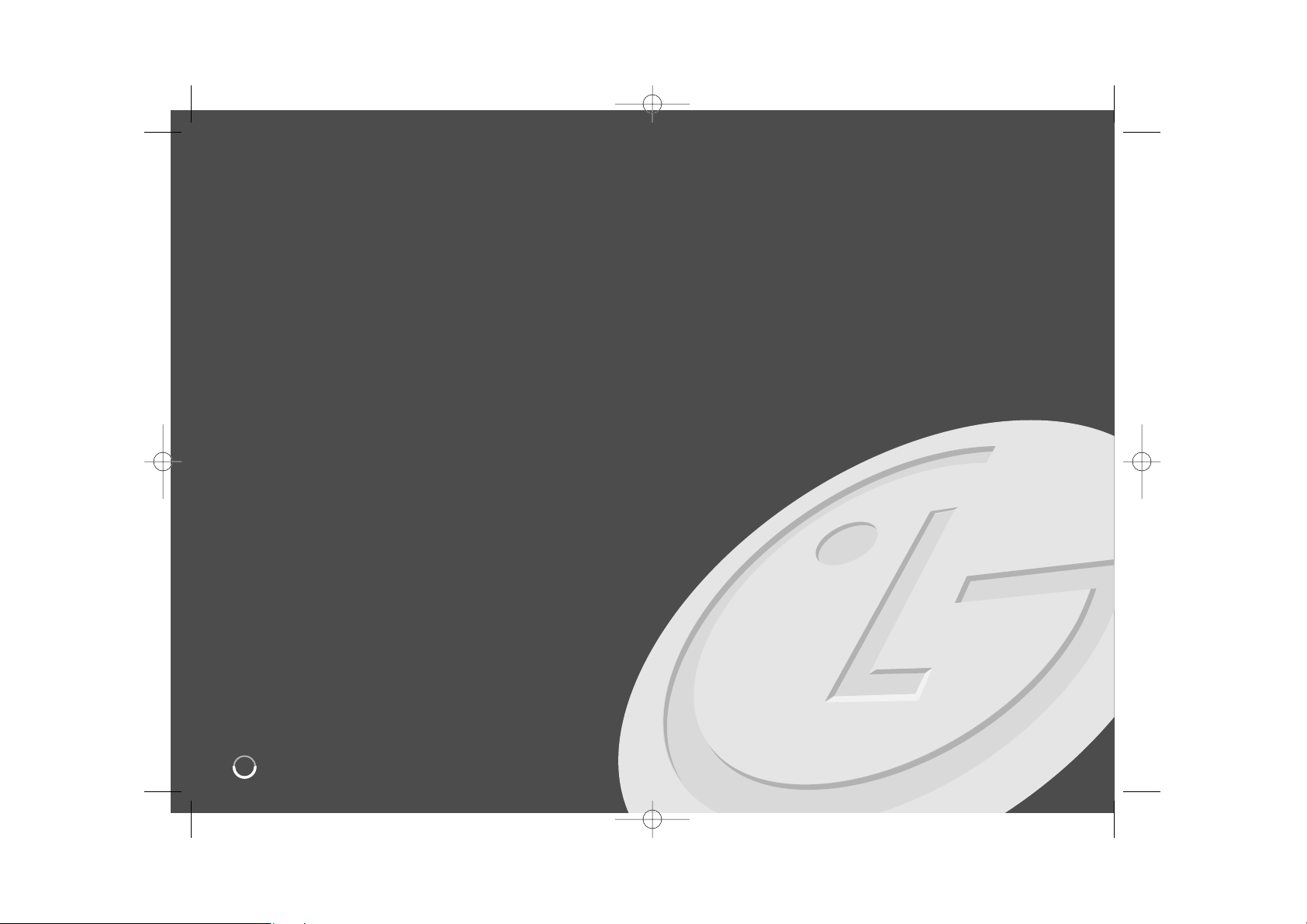
4
Obsah
Předtím, než začnete . . . . . . . . . . . . . . . . . . . . . . . . . . . . . .5-6
Dálkový ovladač . . . . . . . . . . . . . . . . . . . . . . . . . . . . . . . . . . .7
Hlavní jednotka . . . . . . . . . . . . . . . . . . . . . . . . . . . . . . . . . . . .8
Zapojování přístroje . . . . . . . . . . . . . . . . . . . . . . . . . . . . .9-13
Provoz USB flashdisku . . . . . . . . . . . . . . . . . . . . . . . . . . . . .13
Automatické nastavení . . . . . . . . . . . . . . . . . . . . . . . . . . . . . .14
Použití nabídky Home . . . . . . . . . . . . . . . . . . . . . . . . . . . . . . .15
Přizpůsobení nastavení SETUP . . . . . . . . . . . . . . . . . . .15-19
Zobrazení informací o disku . . . . . . . . . . . . . . . . . . . . . . .19-20
Přehrávání disku . . . . . . . . . . . . . . . . . . . . . . . . . . . . . . .20-21
Přehrávání filmových souborů DivX
®
. . . . . . . . . . . . . . .22-23
Poslech hudby . . . . . . . . . . . . . . . . . . . . . . . . . . . . . . . . . . .24
Zobrazení fotografie . . . . . . . . . . . . . . . . . . . . . . . . . . . . . . .25
Nahrávání . . . . . . . . . . . . . . . . . . . . . . . . . . . . . . . . . . . . .26-28
Editování titulu . . . . . . . . . . . . . . . . . . . . . . . . . . . . . . . . .28-31
Synchronní kopírování titulu . . . . . . . . . . . . . . . . . . . . . . . .32
Jazykové kódy . . . . . . . . . . . . . . . . . . . . . . . . . . . . . . . . . . .33
Kódy oblastí . . . . . . . . . . . . . . . . . . . . . . . . . . . . . . . . . . . . .33
Řešení problémů . . . . . . . . . . . . . . . . . . . . . . . . . . . . . .34-35
Technické údaje . . . . . . . . . . . . . . . . . . . . . . . . . . . . . . . . . .36
Před zapojením, provozováním nebo nastavením tohoto výrobku
si prosím přečtěte úplně a pečlivě tuto příručku uživatele.
RH387H-B-BCZELLK-CZE 1/15/08 5:10 PM Page 4
Page 5
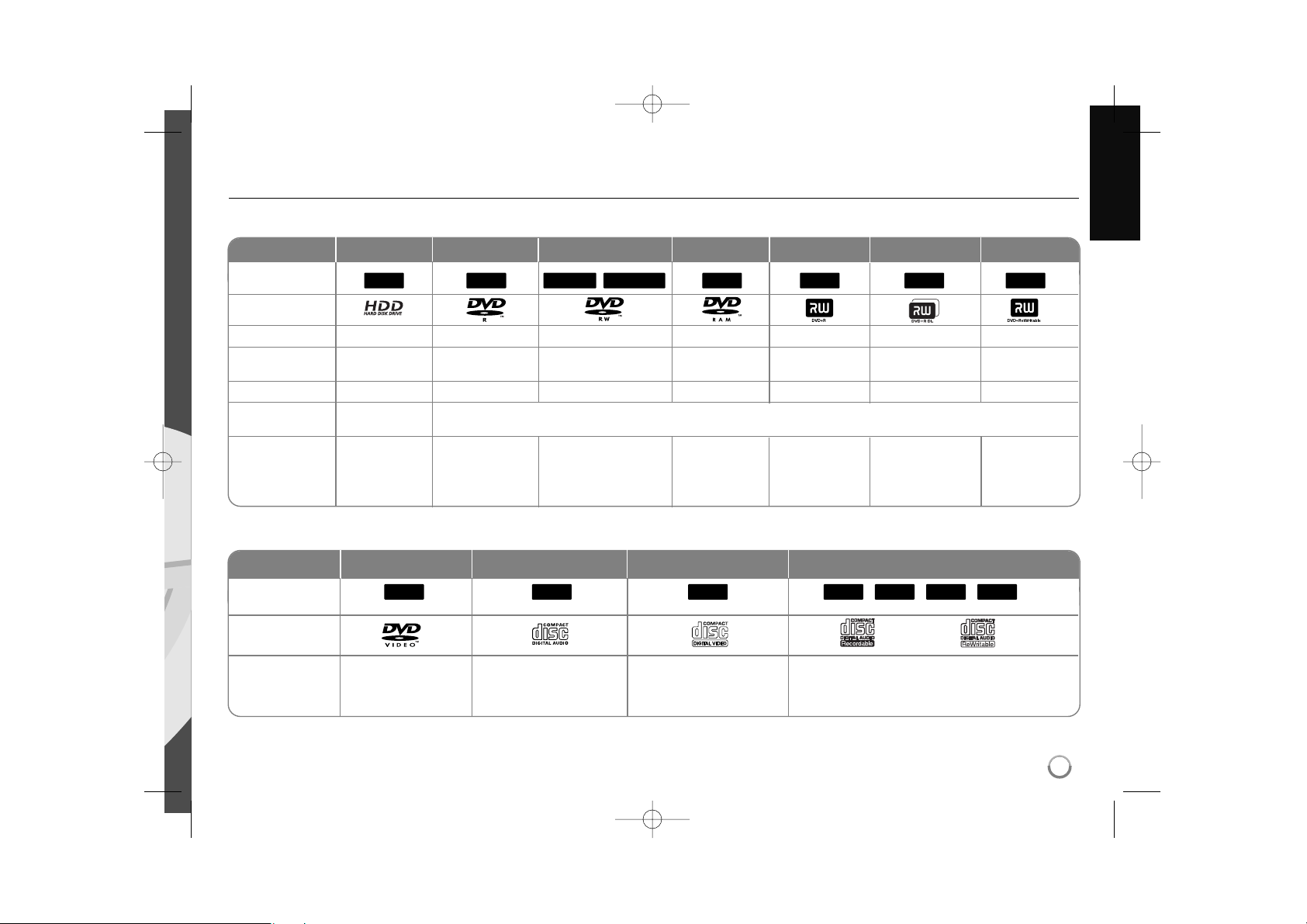
5
Předtím, než začnete
Disky k záznamu a přehrávání
Tento přístroj je schopen přehrávat a zaznamenávat všechny široce rozšířené typy disků DVD. Následující tabulka zobrazuje některé specifické rozdíly, které
se týkají kompatibility, v závislosti na typech disků.
Přehrávatelné disky
Následující tabulka zobrazuje formáty souborů a typy médií, které tento přístroj umí přehrávat.
HDD(Pevný disk)
DVD-R DVD-RW DVD-RAM DVD+R DVD+R(DL) DVD+RW
Symboly použité v
této příručce
Loga
Přepisovatelné
Režim formátování
(nové disky)
Úpravy
Přehrávatelné na
jiných přehrávačích
Doporučené disky
Ano Ne Ano Ano Ne Ne Ano
– Režim Video Režim Video Režim VR Auto Auto Auto
Ano Omezené Ano Ano Omezené Omezené Ano
– Přehrávač musí být kompatibilní s příslušným médiem a médium musí být dokončeno.
Mitsubishi(8x,16x) Mitsubishi(4x) Mitsubishi(3x) Mitsubishi(8, 16x) Mitsubishi(2.4x, 8x) Mitsubishi(4x)
– Verbatim(8x,16x) Verbatim(4x) Maxell(5x) Verbatim(8x,16x) HP(4x)
JVC(4x) Verbatim(4x)
Maxell(4x) Ricoh(4x)
+RW+R+RRAM-RW
Video
-RW
VR
-RHDD
DVD Audio CD Video CD Datový disk (DivX, JPEG, MP3 nebo WMA)
Symboly použité v
éto příručce
Loga
Charakteristiky
WMAMP3
JPEG
DivXVCDACDDVD
Hudební disky CD nebo CDR/RW ve formátu hudební
CD, které lze zakoupit
Disky s filmy, které
mohou být zakoupeny
nebo půjčovány.
Disky VIDEO CD nebo CDR/RW ve formátu VIDEO
CD/Super VIDEO CD.
Disky, které obsahují soubory ve formátu DivX,
JPEG, MP3 nebo WMA.
RH387H-B-BCZELLK-CZE 1/15/08 5:10 PM Page 5
Page 6
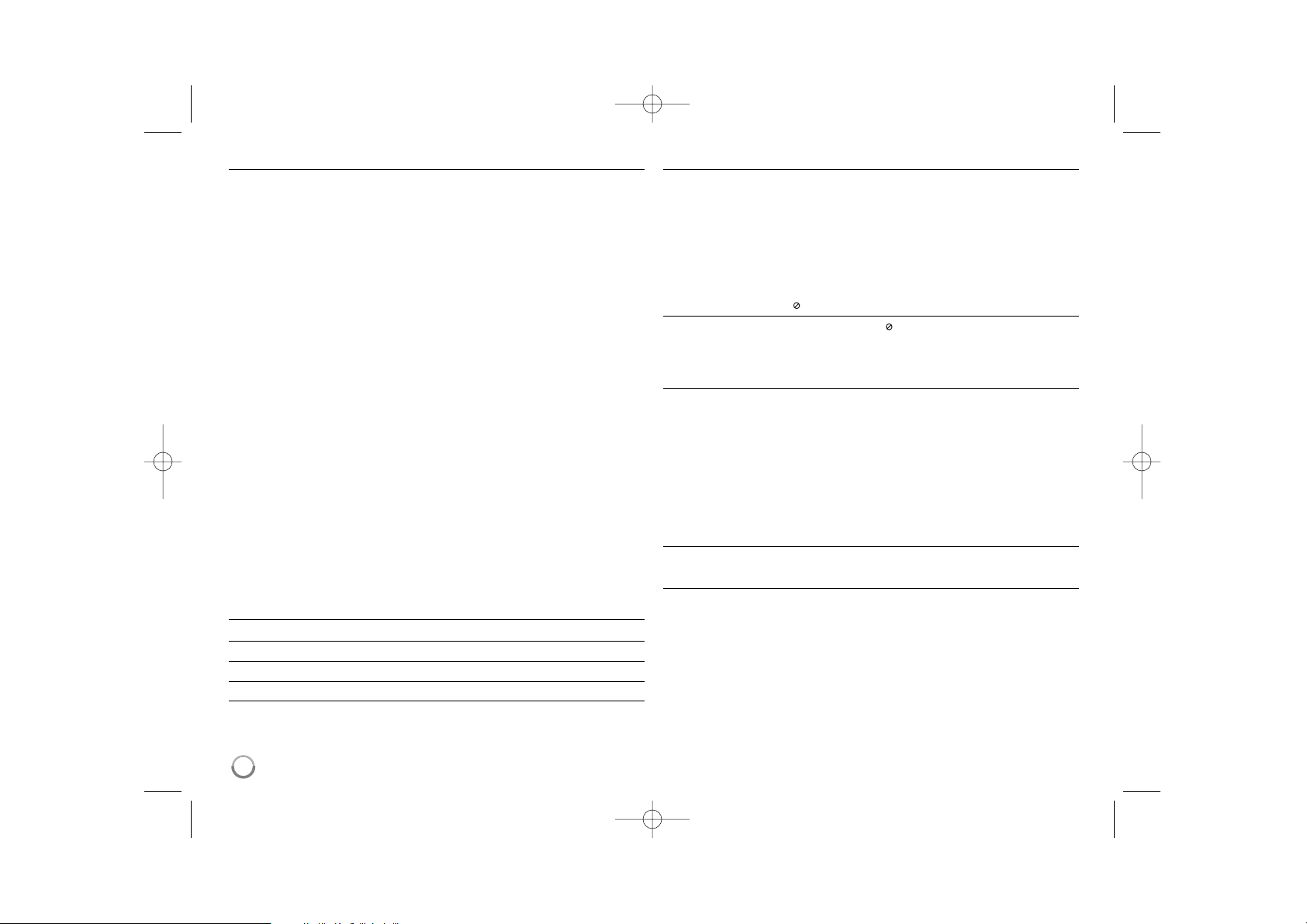
6
Poznámky k diskům
V závislosti na stavu záznamového zařízení nebo samotného disku
CD-R/RW (nebo DVD±R/RW) nejdou na přístroji přehrávat některé disky
CD-R/RW (nebo DVD±R/RW).
Nenalepujte na žádnou stranu disku (na stranu s potiskem ani na stranu se
záznamem) jakoukoliv nálepku nebo štítek.
Nepoužívejte disky CD s nepravidelným tvarem (např. ve tvaru srdce nebo
osmiúhelníku). Pokud takový disk použijete, může to způsobit poruchy.
V závislosti na záznamovém softwaru a finalizaci nemusí být některé
zaznamenané disky (CD-R/RW nebo DVD±R/RW) přehrávatelné.
Disky DVD-R/RW, DVD+R/RW a CD-R/RW zaznamenané pomocí osobního
počítače nebo DVD nebo CD rekordéru nemusí hrát, pokud je disk
poškozený či znečištěný, nebo pokud je na čočkách rekordéru špína
nebo kondenzace.
Pokud provádíte záznam na disk pomocí osobního počítače, i když je
zaznamenán v kompatibilním formátu, existují případy, ve kterých nemusí
hrát z důvodu nastavení aplikačního softwaru použitého k vytvoření disku.
(Chcete-li získat podrobnější informace, kontaktujte vydavatele softwaru.)
Tento rekordér vyžaduje disky a záznamy, které splňují určité technické
normy, aby se dosáhlo optimální kvality přehrávání. Předem nahrané disky
DVD jsou na tyto normy automaticky nastaveny. Existuje mnoho různých
typů formátů zapisovatelných disků (včetně disků CD-R obsahujících
soubory MP3 nebo WMA) a tyto disky vyžadují určité podmínky (viz výše),
aby se zajistilo kompatibilní přehrávání.
Zákazníci by si měli uvědomit, že ke stahování souborů MP3 / WMA a hudby
z internetu je vyžadováno povolení. Naše společnost nemá právo udělit
takovéto povolení. O povolení by se mělo vždy žádat u vlastníka autorských
práv.
Dostupnost funkce kopírování nebo přesouvání
Z Do MP3/WMA JPEG DivX Titul*
1
HDD (Pevný disk) DISK - - - Ano
DISK HDD (Pevný disk) Ano Ano Ano Ano
Jednotka USB HDD (Pevný disk) Ano Ano Ano -
*1 Titul je nahráván z tohoto zařízení.
Omezení, týkající se kopírování
Některé video materiály jsou chráněny systémem “copy-once”. Takový materiál
nelze zkopírovat na pevný disk nebo DVD. Materiál chráněný systémem “copyonce” můžete rozpoznat během přehrávání zobrazením informace o disku na
obrazovce.
Tento rekordér neumožňuje správné nahrávání signálů formátu NTSC z
analogových vstupů nebo ze vstupů DV.
Videosignály formátu SECAM (ze zabudovaného TV tuneru nebo z analo-
gových vstupů) se nahrávají ve formátu PAL.
O zobrazení symbolu
Na displeji vašeho TV se může zobrazit “ ” během provozu a oznamuje, že
funkce vysvětlovaná v této uživatelské příručce není dostupná na tomto
konkrétním médiu.
Kód oblasti
Tento přístroj má kód oblasti vytištěn na zadní straně. Na tomto přístroji lze
přehrávat pouze disky DVD označené stejným kódem regionu jako na zadní
straně tohoto přístroje nebo jako “Vše”.
Většina DVD disků má na obalu viditelně umístěný globus s jedním nebo
více čísly. Toto číslo musí souhlasit s kódem oblasti vašeho zařízení, jinak
nemůže být disk přehrán.
Pokud se pokusíte přehrát DVD disk s jiným kódem oblasti než je kód
zařízení, na obrazovce televizoru se zobrazí “Nesprávný regionální kód.
Nelze přehrát.”.
Provoz dálkového ovladače
Nasměrujte dálkový ovladač na senzor dálkového ovládání a stiskněte tlačítka.
Instalace baterií do dálkového ovladače
Odstraňte kryt baterie na zadní části dálkového ovladače a vložte dvě baterie
R03 (velikost AAA) s 3 ve # správné poloze.
RH387H-B-BCZELLK-CZE 1/15/08 5:10 PM Page 6
Page 7
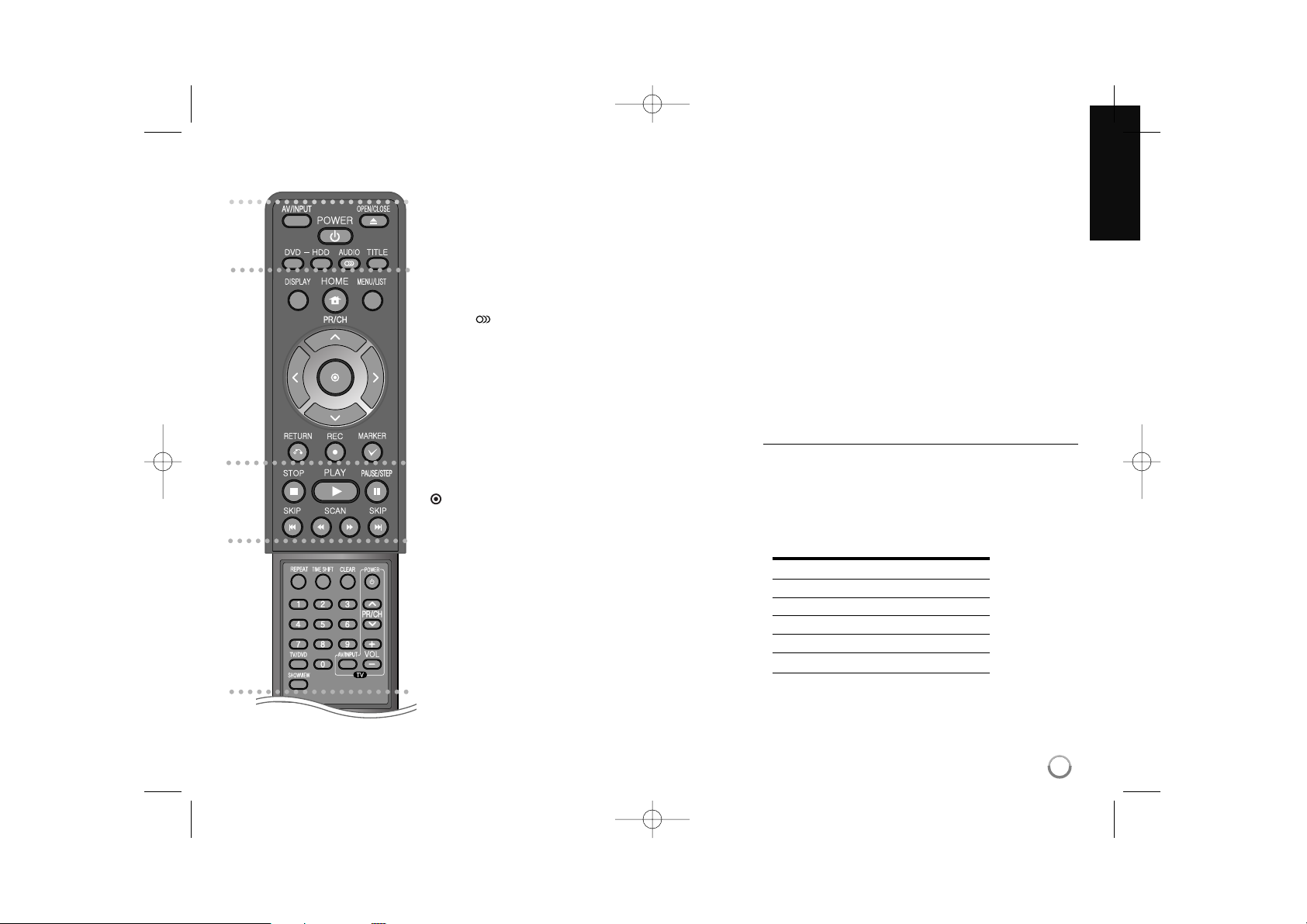
7
Dálkový ovladač
a
AV/INPUT: Změna vstupu použitého pro záznam (Tuner,
AV1-3, nebo DV IN).
OPEN/CLOSE: Otevírá a uzavírá přihrádku disku.
POWER: Zapíná nebo vypíná rekordér.
DVD: Nastaví zařízení na režim DVD.
HDD: Nastaví zařízení na režim HDD.
AUDIO ( ): Vybere jazyk zvuku nebo audio kanál.
TITLE: Zobrazí nabídku disku Title, pokud je k dispozici.
b
HOME: Zpřístupňuje nebo odstraňuje nabídku HOME.
DISPLAY: Přístup k obrazovce On-Screen Display.
MENU/LIST: Umožní přístup do nabídky na disku DVD.
Přepíná mezi nabídkou Seznam Titulů-Original a Seznam
Titulů-Playlist.
b / B / v / V (doleva/doprava/nahoru/dolů): Vybere volbu
v nabídce.
(ENTER): Potvrzuje výběr z nabídky.
PR/CH (v/V): Prochází nahoru nebo dolů kanály uloženými
v paměti.
RETURN (O): Skryje obrazovky OSD.
REC(z): Spustí nahrávání. Stiskněte opakovaně k
nastavení času nahrávání.
MARKER: Výběr více souborů/titulů v seznamu.
c
PLAY (N): Spouští přehrávání.
STOP (x): Zastaví přehrávání nebo záznam.
PAUSE/STEP (X): Dočasné pozastavení přehrávání nebo
nahrávání.
SCAN (m / M): Vyhledává dozadu nebo dopředu.
SKIP (. / >): Přechod na další nebo předchozí
kapitolu nebo stopu.
d
REPEAT: Opakování úseku, kapitoly, stopy, titulu nebo
celého obsahu.
TIMESHIFT: Aktivuje pauzu živého TV vysílání / přehrávání
(časový posun) pro živý TV program.
CLEAR: Odstraňuje číslo stopy v seznamu Program List
nebo značku v nabídce Marker Search.
Číselná tlačítka 0-9: Vybírají číslované volby v nabídce.
TV/DVD:
Stisknutím přepínáte mezi „Režimem TV“, ve
kterém získáte obraz a zvuk z televizního tuneru a „Režimem
DVD“, ve kterém získáte obraz a zvuk z tohoto přístroje.
Ovládací tlačítka TV: Ovládací tlačítka televizoru: můžete
ovládat úroveň hlasitosti, zdroj vstupu a zapnutí televizoru.
S
HOWV
IEW: Zobrazí nabídku pro programování systému
S
HOWV
IEW.
Nastavení dálkového ovladače k ovládání televizoru
Televizor můžete ovládat pomocí dodaného dálkového ovladače.
Pokud je váš TV přijímač uveden v seznamu v následující
tabulce, nastavte příslušný kód výrobce.
Držte stisknuté tlačítko TV POWER a stiskněte číselná
tlačítka k výběru kódu výrobce pro váš TV přijímač (viz
následující tabulka). Nastavení dokončíte uvolněním tlačítka
TV POWER.
Výrobce Číslo kódu
LG / GoldStar 1 (standardní), 2
Zenith 1, 3, 4
Samsung 6, 7
Sony 8, 9
Hitachi 4
V závislosti na vašem TV přijímači nemusejí některá nebo
všechna tlačítka fungovat na TV, dokonce i po zadání
správného kódu výrobce. Pokud vyměníte baterie dálkového
ovladače, může se vámi zadané číslo kódu nastavit na
standardní nastavení. Nastavte příslušné číslo kódu
znovu.
a
b
c
d
RH387H-B-BCZELLK-CZE 1/15/08 5:10 PM Page 7
Page 8
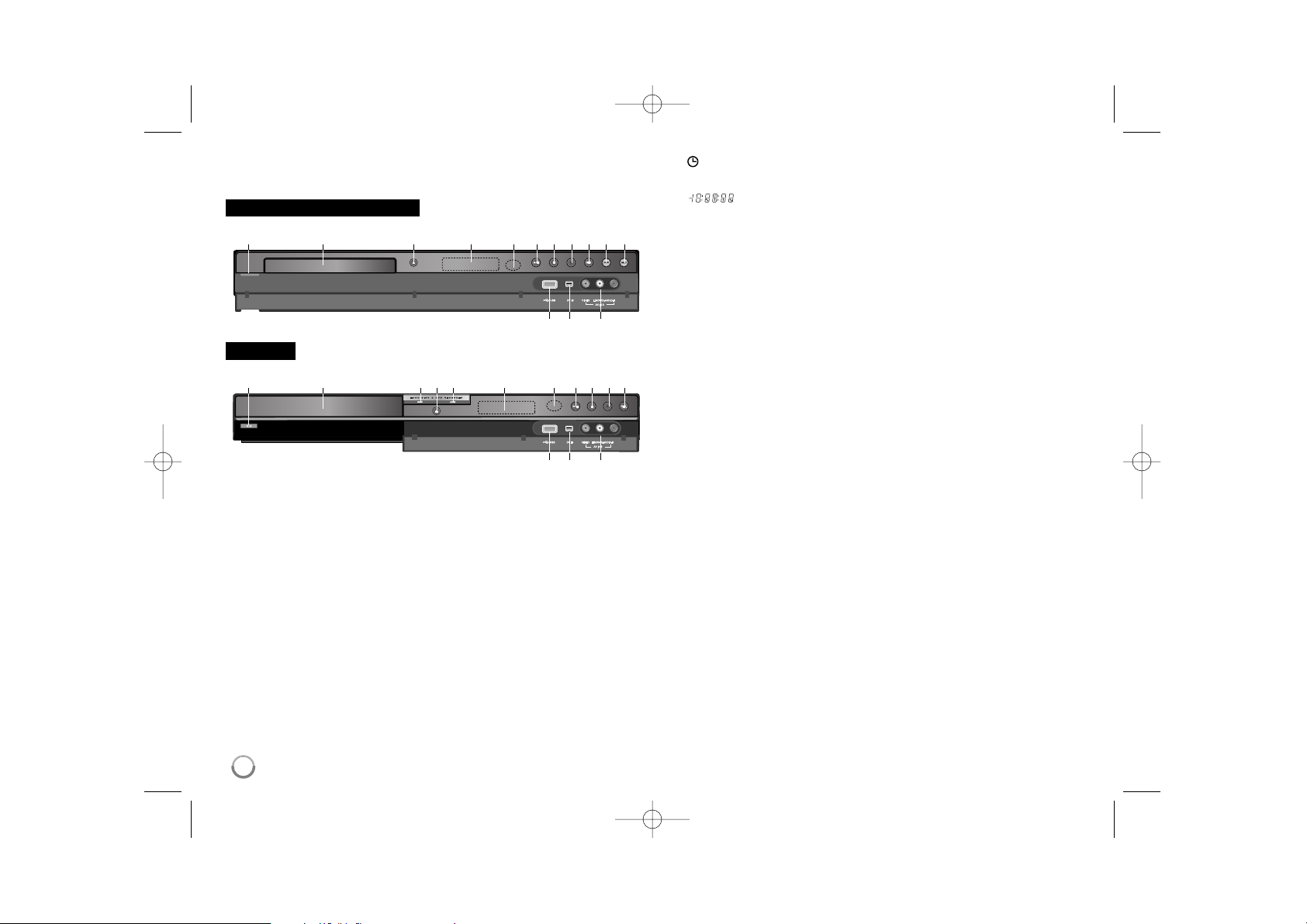
8
a
11
/ I (Tlačítko POWER)
Přepíná rekordér do režimu ON (ZAP.) nebo OFF (VYP.).
b Přihrádka disku
Zde vložte disk.
c OPEN/CLOSE (Z)
Otevírá nebo uzavírá přihrádku disku.
d Okénko displeje
Zobrazuje aktuální stav rekordéru.
T/S: Signalizuje režim posunu času.
REC: Rekordér zaznamenává.
HDD: Rekordér je v režimu HDD.
DVD: Rekordér je v režimu DVD.
HDD
bb BB
DVD: Rekordér provádí kopírování.
: Signalizuje, že je rekordér v režimu časovaného záznamu nebo je
naprogramován záznam s časovačem.
: Signalizuje hodiny, celkový čas přehrávání, uplynulý čas, číslo
titulu, číslo kapitoly/stopy, kanál, atd.
e Senzor dálkového ovládání
Na tento bod nasměrujte dálkový ovladač rekordéru.
f N / X (PLAY / PAUSE)
Spouští přehrávání.
Dočasně pozastavuje přehrávání nebo záznam,
chcete-li opustit režim pozastavení, stiskněte tlačítko znovu.
g x (STOP)
Zastaví přehrávání nebo záznam.
h z (REC)
Spouští záznam. Stiskněte opakovaně pro nastavení času záznamu.
i RESOLUTION
Nastavuje rozlišení pro konektory HDMI a COMPONENT OUTPUT.
- HDMI: 576i, 576p, 720p, 1080i, 1080p
- COMPONENT: 576i, 576p
j DVD
Nastavuje režim rekordéru na DVD.
k HDD
Nastavuje režim rekordéru na HDD.
l USB Port
Připojte USB flashdisk.
m DV IN
Připojte výstup DV digitální videokamery.
n AV IN 3 (VIDEO IN/AUDIO IN (Levý/Pravý))
Připojte audio/video výstup vnějšího zdroje (Audio systém, TV/ monitor,
videorekordér, videokameru atd.).
Hlavní jednotka
RH399H
lm n
a b j ck d e fghi
RH389HS/RH388HS/RH387HS
lm n
ab cdefghijk
RH387H-B-BCZELLK-CZE 1/15/08 5:10 PM Page 8
Page 9
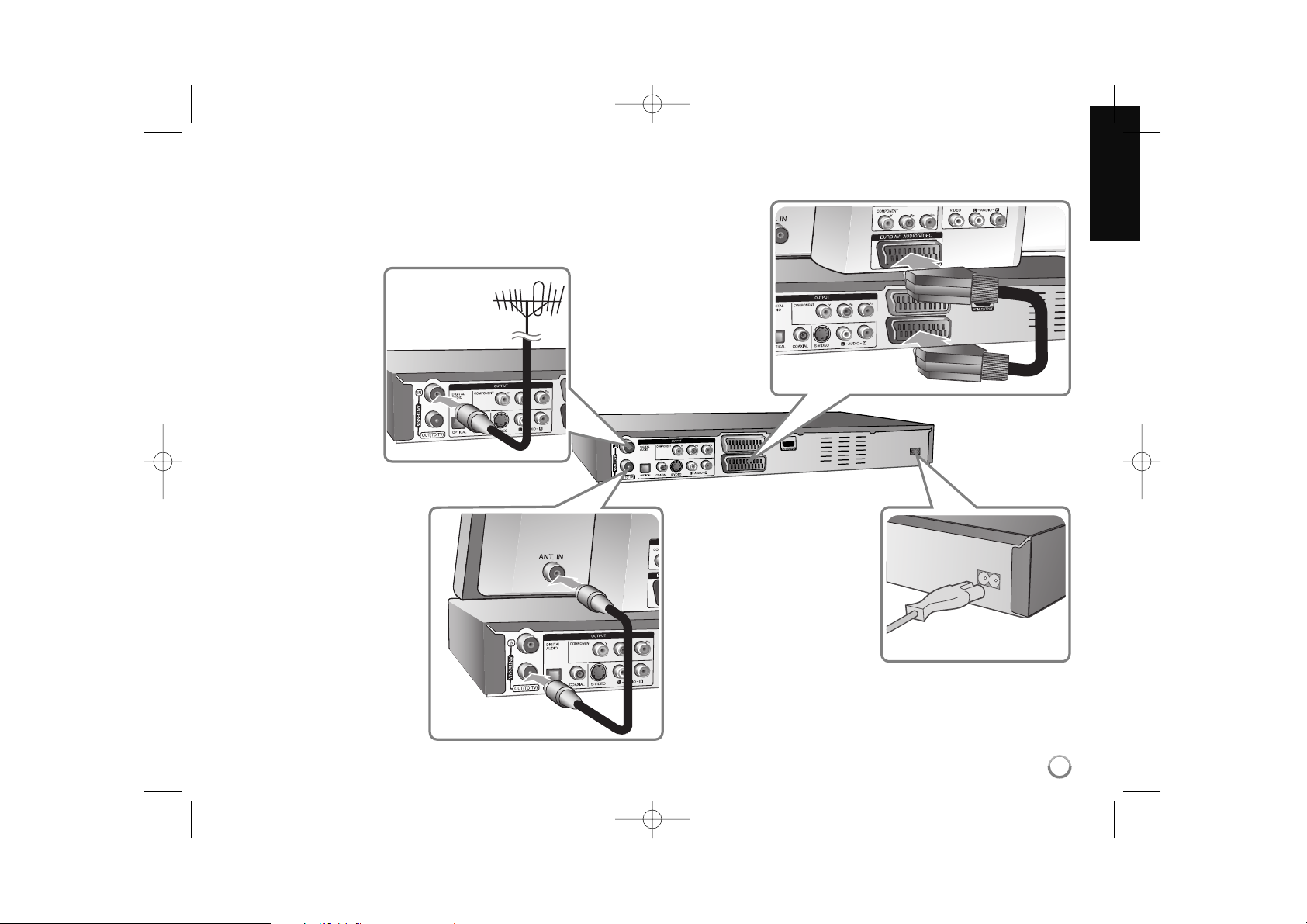
9
Zapojování přístroje
a Připojení antény
Připojte anténu pro
pozemní vysílání TV ke
konektoru ANTENNA IN
na přístroji.
b Připojení antény k
vašemu televizoru
Připojte jeden konec kabelu
RF ke konektoru ANTENNA
OUT přístroje a druhý konec
ke konektoru ANTENNA IN
na televizoru.
Předává signál z konektoru
ANTENNA IN do TV/monitoru.
c Připojení SCART
Připojte jeden konec kabelu
SCART ke konektoru AV1
SCART přístroje a druhý
konec k příslušnému vstupnímu konektoru na televizoru. Toto připojení
umožňuje získávat audio i
video signály společně.
d Připojení napájecího
kabelu
Připojte hlavní vedení ke
konektoru AC IN na přístroji.
Pak zapojte napájecí kabel
do síťové zásuvky.
RH387H-B-BCZELLK-CZE 1/15/08 5:10 PM Page 9
Page 10
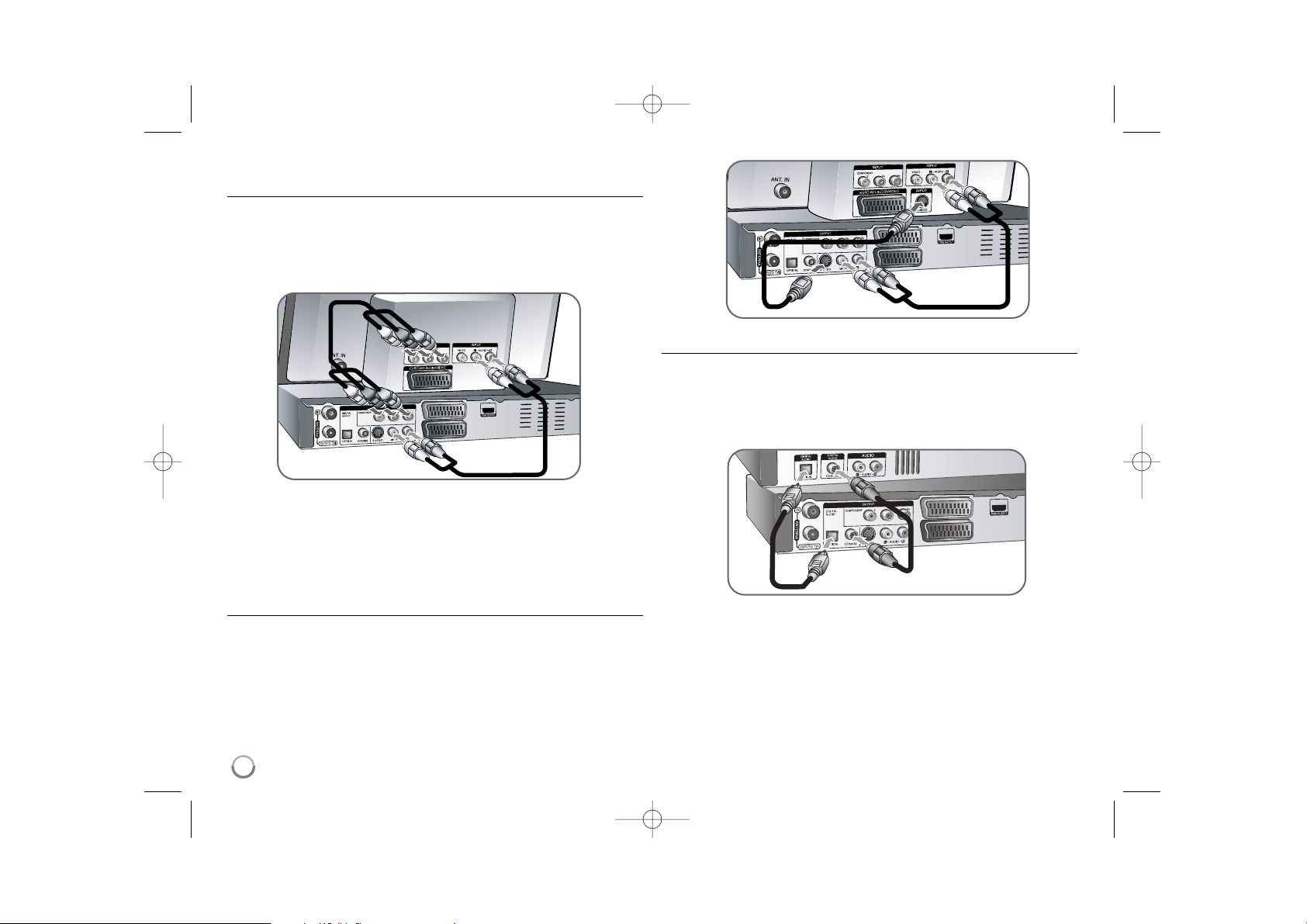
10
Zapojování přístroje - co všechno můžete
Připojení komponentního videa
Připojte jeden konec komponentního kabelu (Y PB PR) ke konektoru COMPONENT OUTPUT přístroje a druhý konec ke konektoru COMPONENT INPUT na
televizoru.
Připojte jedny konce audio kabelů (červený a bílý) k analogovému konektoru
AUDIO OUTPUT přístroje a druhé konce ke konektoru AUDIO INPUT na televizoru.
Pokud váš televizor podporuje vysoké rozlišení nebo je “připraven pro
digitální připojení”, můžete využít výstup rekordéru pro progresivní vykreslování,
a získat tak maximální možné rozlišení videa. Pokud váš televizor
nepodporuje formát progresivního vykreslování, bude obraz deformovaný v
případě signálu progresivního vykreslování.
Nastavte rozlišení na 576p použitím tlačítka RES pro signál progresivního
vykreslování.
Připojení S-Video
Připojte jeden konec kabelu S-Video ke konektoru S-VIDEO OUTPUT přístroje
a druhý konec ke konektoru S-VIDEO INPUT na televizoru.
Připojte jedny konce audio kabelů (červený a bílý) k analogovému konektoru
AUDIO OUTPUT přístroje a druhé konce ke konektoru AUDIO INPUT na
televizoru.
Digitální připojení zvuku
Připojení k zesilovači/přijímači, dekodéru Dolby Digital/MPEG/DTS nebo jinému zařízení s digitálním vstupem.
Připojte jeden konec digitálních audio kabelů (COAXIAL nebo OPTICAL) ke
konektoru digitálního audio výstupu (COAXIAL nebo OPTICAL) přístroje a druhý
konec ke vstupnímu konektoru digitálního audia (COAXIAL nebo OPTICAL) na
zesilovači.
Tento rekordér neprovádí vnitřní (2 kanálové) dekódování zvukové stopy DTS.
Chcete-li si užít vícekanálový prostorový zvuk DTS, musíte tento rekordér připojit k
přijímači kompatibilnímu s DTS přes jeden z digitálních audio výstupů.
nebo
RH387H-B-BCZELLK-CZE 1/15/08 5:10 PM Page 10
Page 11
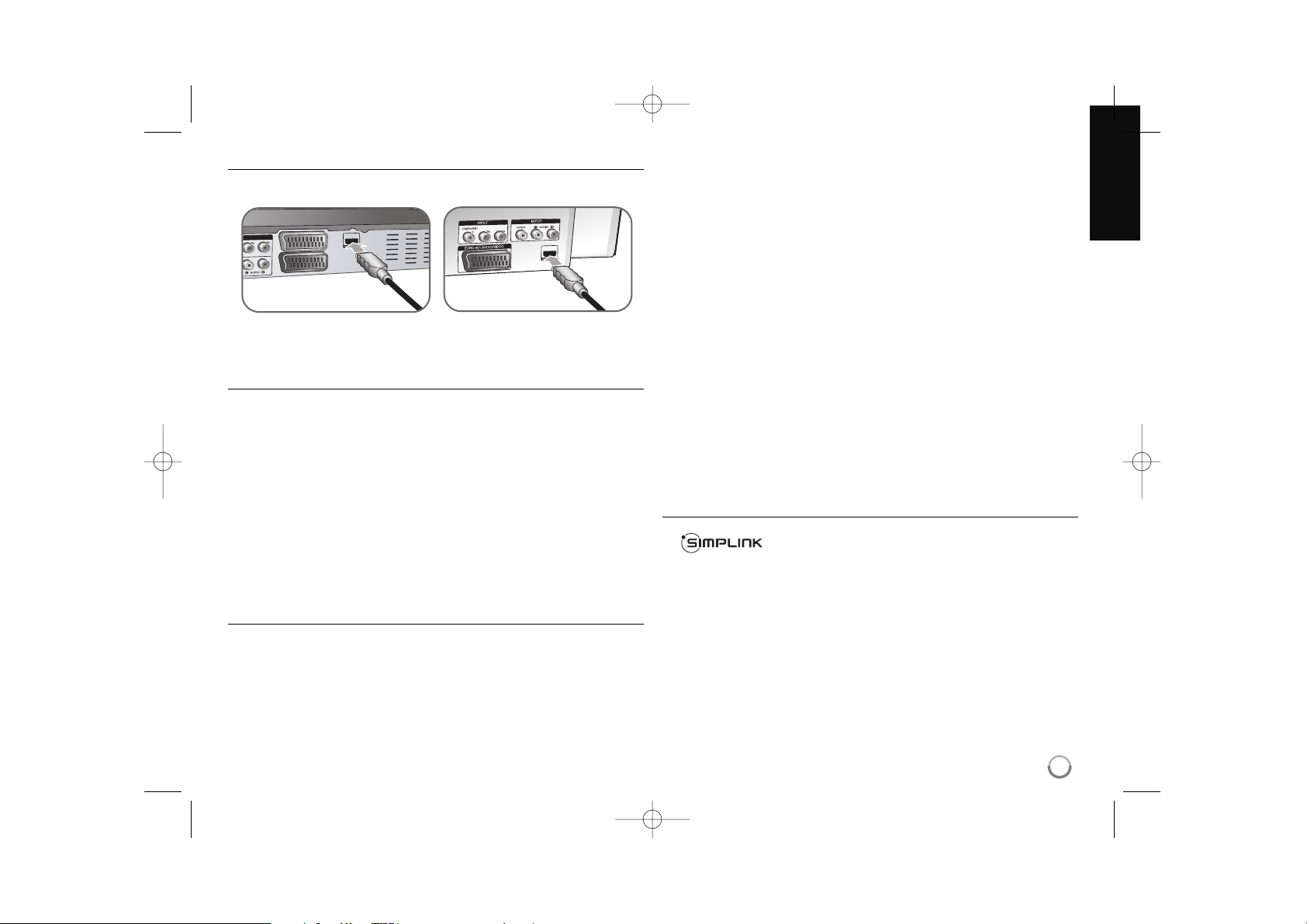
11
Připojení HDMI
Připojte jeden konec kabelu HDMI ke konektoru HDMI OUTPUT přístroje a
druhý konec ke konektoru HDMI INPUT na televizoru.
Když používáte připojení HDMI, můžete změnit rozlišení (576i, 576p, 720p,
1080i nebo 1080p) pro výstup HDMI stisknutím tlačítka RES. opakovaně.
Co je HDMI
HDMI (High Definition Multimedia Interface – Multimediální rozhraní s vysokým
rozlišením) podporuje zvuk i obraz v jediném digitálním připojení pro použití s
přehrávači DVD, set-top boxy a ostatními audiovizuálními zařízeními.
HDMI bylo vyvinuto, aby poskytovalo technologii HDCP (High-bandwidth Digital
Content Protection – ochrana širokopásmového digitálního obsahu). HDCP se
používá pro ochranu odesílaného a přijímaného digitálního obsahu.
HDMI podporuje video standardní, rozšířené i s vysokým rozlišením a je také
standardem pro vícekanálový prostorový zvuk. Mezi jeho vlastnosti patří nekomprimované digitální video, šířka pásma až 5 GB/s, jeden konektor (místo několika kabelů a konektorů) a komunikace mezi zdrojem audiovizuálního signálu a
audiovizuálními zařízeními jako např. digitální TV.
HDMI, logo HDMI a High-Definition Multimedia Interface jsou ochrannými
známkami nebo registrovanými ochrannými známkami HDMI v licenci LLC.
Poznámka k připojení HDMI
Pokud váš televizor NEPODPORUJE vzorkovací frekvenci 96 kHz, nastavte
volbu [Vzorkovací kmit.] na [48 kHz] v nabídce nastavení (viz strana 17). Po
vybrání této volby přístroj automaticky převádí veškeré 96 kHz signály na
48 kHz, což váš systém může dekódovat.
Pokud není váš televizor vybaven dekodérem Dolby Digital a MPEG,
nastavte v nabídce nastavení volbu [Dolby Digital] a [MPEG] na [PCM]
(viz strana 17).
Není-li váš televizor vybaven dekodérem DTS, nastavte v nabídce
nastavení volbu [DTS] na [Vyp] (viz strana 17). Abyste si vychutnali
prostorový vícekanálový zvuk DTS, musíte tento přístroj připojit k
přijímači kompatibilnímu s DTS přes jeden z digitálních audio výstupů
tohoto přístroje.
Pokud je v obrazu šum nebo pruhy, zkontrolujte prosím kabel HDMI.
Když je přístroj spojen s konektorem HDMI, může mít změna rozlišení
za následek špatnou funkci přístroje. Tento problém vyřešíte vypnutím
a opětovným zapnutím přístroje.
Když připojujete zařízení kompatibilní s HDMI nebo DVI, ujistěte se o
následujícím:
- Zkuste vypnout zařízení HDMI/DVI a tento přístroj. V dalším kroku
zapněte zařízení HDMI/DVI a nechte je zapnuté asi 30 sekund a
potom zapněte tento přístroj.
- Výstup videa z připojeného zařízení je správně nastaven pro tuto
jednotku.
- Připojení zařízení je kompatibilní se vstupem videa 720(1440)x576i,
720x576p, 1280x720p, 1920x1080i nebo 1920x1080p.
Ne všechna zařízení DVI kompatibilní s HDCP budou s tímto
přístrojem spolupracovat.
- Se zařízením nepodporujícím formát HDCP nebude obraz zobrazen
správně.
Co je SIMPLINK?
Některé funkce tohoto přístroje lze ovládat dálkovým ovládáním televizoru,
když je tento přístroj připojen k televizoru LG s funkcí SIMPLINK
prostřednictvím připojení HDMI.
• Funkce, které lze ovládat dálkovým ovládáním televizoru LG: přehrávání,
pozastavení, vyhledávání, přeskočení, zastavení, vypnutí atd.
• Další podrobnosti o funkci SIMPLINK najdete v uživatelské příručce k
televizoru.
• Televizory LG s funkcí SIMPLINK mají logo jako na obrázku výše.
Televizor
Rekordér
RH387H-B-BCZELLK-CZE 1/15/08 5:10 PM Page 11
Page 12

12
Připojení dekodéru PAY-TV/Canal Plus
Pokud k přístroji připojíte dekodér (není součástí dodávky), můžete sledovat
nebo nahrávat programy PAY-TV/Canal Plus. Při připojování dekodéru odpojte
síťové vedení přístroje ze sítě. Pokud chcete vidět signály z připojeného
tuneru na vašem televizoru, nemusíte přístroj zapínat.
Pro sledování nebo nahrávání
programů PAY-TV/Canal Plus
nastavte volbu [AV2 Spojení] na
[Dekodér] (viz strana 16) a nastavte
v nabídce nastavení volbu
programu [CANAL] na [Zap] (viz
strana 14).
Když odpojíte síťové vedení
přístroje, nebude možné vidět
signály z připojeného dekodéru.
Připojení ke konektoru AV2 DECODER
Připojte videorekordér nebo podobné záznamové zařízení ke konektoru AV2
DECODER tohoto přístroje. Pokud chcete vidět signály z připojeného tuneru
na vašem televizoru, nemusíte přístroj zapínat.
Pro sledování nebo nahrávání zdroje
z konektoru AV2 DECODER nastavte
volbu [AV2 Spojení] na [Jiné] (viz
strana 16) a nastavte volbu [AV2
Nahrávání] na [Automaticky], [CVBS],
[RGB] nebo [S-Video] podle potřeby
(viz strana 18).
Obrazy obsahující signály k ochraně před kopírováním, které zabraňují jaké-
mukoliv kopírování, nemohou být nahrány.
Jestliže posíláte signály přístroje přes videorekordér, nemůžete přijímat čistý
obraz na obrazovce vašeho televizoru.
Ujistěte se, že připojení videorekordéru k přístroji a k vašemu televizoru je v
následujícím pořadí. Při sledování videopásek sledujte pásky přes druhé
vstupní vedení na vašem TV.
Když nahráváte na videorekordér z tohoto přístroje, nepřepínejte vstupní
zdroj na TV stisknutím tlačítka TV/DVD na dálkovém ovladači.
Používáte-li přijímač B Sky B, ujistěte se, že je připojen konektor tuneru VCR
SCART ke konektoru AV2 DECODER.
Když odpojíte síťové vedení přístroje, nebude možné vidět signály z
připojeného videorekordéru nebo tuneru.
Dekodér PAYTV/canal Plus
Zadní strana rekordéru
Videorekordér, kabelový
či satelitní tuner atd.
Zadní strana rekordéru
Linkový vstup 1
Linkový vstup 2
RH387H-B-BCZELLK-CZE 1/15/08 5:10 PM Page 12
SCART AV
Page 13

13
Připojení ke konektorům AV IN 3
Připojte vstupní konektory (AV IN 3) na přístroji k výstupním konektorům
audio/video zařízení pomocí audio/video kabelů.
Připojení digitální videokamery
Pomocí konektoru DV IN na předním panelu je možné připojit DV digitální
videokameru a digitálně převádět pásky DV na disky DVD.
Pomocí DV kabelu (není součástí dodávky) můžete připojit vstupní/výstupní DV
konektor vaší DV videokamery ke konektoru DV IN tohoto přístroje na
předním panelu.
Konektor DV IN slouží pouze pro připojení k DV digitální videokameře. Není
kompatibilní s digitálními satelitními tunery nebo videorekordéry D-VHS.
Odpojení kabelu DV během nahrávání obsahu z připojené digitální
videokamery může vést k poruše.
Používání USB flashdisku - co všechno
můžete
Používání USB flashdisku
Tento přístroj přehrává soubory MP3/WMA/JPEG/DivX uložené na USB
flashdisku.
Vložení USB flashdisku – zasuňte jej zcela dovnitř tak, aby zapadl na místo.
Vyjmutí USB flashdisku – vysuňte USB flashdisk opatrně během doby, kdy
je používán.
Poznámky k USB flashdisku
Obsah na disku nebo pevném disku nelze kopírovat nebo přesouvat na
USB flashdisk.
USB flashdisk uchovávejte mimo dosah dětí. V případě spolknutí vyhledejte
ihned lékaře.
Tento přístroj podporuje pouze USB flashdisky ve formátu FAT16 nebo
FAT32.
USB flashdisky, které vyžadují další software, nebudou podporovány.
Tento přístroj je kompatibilní se zařízeními typu USB, která podporují
standard USB 1.1.
Tento přístroj nemusí podporovat některé typy USB flashdisků.
Nevyjímejte USB flashdisk, pokud je v provozu (přehrávání, kopírování
atd.) Může to způsobit poruchu tohoto přístroje.
Provoz USB flashdisku
1 Zasuňte USB flashdisk do portu USB:
2 Zobrazí se nabídka HOME: HOME
3 Vyberte hlavní volbu:
bb BB
volba [HUDBA], [FOTO] nebo [FILM]
4 Vyberte volbu [USB]:
vv VV
5 Zobrazí příslušný seznam nabídky: ENTER
Více podrobností o činnostech souvisejících s
jednotlivými soubory najdete na příslušných stranách.
NA DÁLKOVÉM
OVLADAČI
Panel s konektory audio/video
zařízení (videorekordér,
videokamera atd.)
Přední strana
rekordéru
DV Digitální videokamera
Přední strana rekordéru
RH387H-B-BCZELLK-CZE 1/15/08 5:10 PM Page 13
Page 14

14
Automatické nastavení - co všechno můžete
Přizpůsobení naprogramovaných kanálů
Stiskněte tlačítko HOME a použijte tlačítko
bb BB
k výběru volby [Jednoduché
menu]. Se zvolenou volbou [NASTAVENÍ] stiskněte tlačítko ENTER. Na
obrazovce televizoru se zobrazí nabídka SETUP. Zvolte možnost [Editace
Programu] na druhé úrovni a poté stiskněte BBpro přesun na třetíúroveň.
S vybranou volbou [Editace] stiskněte ENTER. Na obrazovce se zobrazí
nabídka úpravy kanálů.
Vyberte kanál, který chcete upravovat, a stiskněte tlačítko ENTER.
V levé části obrazovky bude zvýrazněna nabídka možností.
[Smazat]: Vymazání vybraného kanálu z naprogramovaného seznamu
kanálů.
[Přesun]: Změna pořadí kanálů a odpovídajících numerických tlačítek.
[Přejmenování stanice]: změna názvu zvoleného kanálu.
[Editace Programu]: Manuální změna nastavení kanálu.
Úprava kanálu
Výběrem volby [Editace Programu] na levé straně obrazovky úpravy kanálů
můžete změnit nastavení naprogramovaného kanálu.
[PR]: Indikuje vybranou pozici kanálu.
[Seek]: Kanál je automaticky vyhledán. Vyhledávání se zastaví, když přístroj
naladí kanál.
[Ch.] Změní číslo kanálu.
[MFT] Jemně naladí kanál, aby byl čistší obraz.
[CANAL]: Nastaví kanály pro dekodér. Toto nastavení je potřeba pro
sledování nebo nahrávání programů PAY-TV/Canal plus.
[NICAM]: Nastaví kanály pro vysílání NICAM.
[OK]: Potvrdí nastavení a vrátí se do nabídky seznamu kanálů.
Nastavení AV1 dekodéru
Nastaví konektor AV1 scart pro vstup kódovaného videosignálu. Tato volba
nastaví zařízení na výstup kódovaného signálu z konektoru AV1 scart na AV2
(dekodér) scart kvůli dekódování. Dekódovaný signál je poté vysílán zpět
pomocí konektoru AV2 (dekodér), takže lze nahrávat nebo sledovat placenou
TV.
Stiskněte jednou tlačítko AV/INPUT při obrazovce úpravy kanálů. Stiskněte
ENTER pro zapnutí volby nebo ještě jednou ENTER pro její vypnutí.
Na obrazovce se zobrazí nápis [Canal+], je-li tato volba zapnuta.
Automatické nastavení
1 Zapněte přístroj: Na obrazovce se zobrazí POWER
průvodce počátečním nastavením.
2 Vyberte jazyk:
vv VV
3 Vyberte zvolený jazyk: ENTER
4 Zkontrolujte anténu a přejděte na další krok: ENTER
5 Nastavte hodiny:
vv VV bb BB
, ENTER
6 Vyberte tlačítko [Start] a spustí se ENTER
prohledávání kanálů:
7 Zavřete úvodní nastavení: ENTER
NA DÁLKOVÉM
OVLADAČI
Po prvním zapnutí přístroje nastaví průvodce
počátečním nastavením automaticky jazyk, hodiny a
kanály.
RH387H-B-BCZELLK-CZE 1/15/08 7:32 PM Page 14
Page 15

Použití nabídky Home - co všechno můžete
FILM
HDD – Zobrazí nabídku [Seznam titulů], která ukazuje tituly nahrané na
pevném disku. (strana 28).
HDD DivX – Zobrazí nabídku [Seznam filmů], která ukazuje filmové soubory
DivX
®
nahrané na pevném disku (strana 22).
DISK
–
Zobrazí nabídku [Seznam titulů], která ukazuje tituly nahrané na disku
(strana 28).
– Zobrazí nabídku [Seznam filmů], která ukazuje filmové soubory DivX
®
nahrané na disku (strana 22).
– Přehrává disk Video CD nebo DVD-Video (strana 21).
USB – Zobrazí nabídku [Seznam filmů] na USB flashdisku (strana 22).
FOTO
HDD – Zobrazí nabídku [Seznam fotografií], která ukazuje soubory fotografií na
pevném disku. (strana 25).
DISK – Zobrazí nabídku [Seznam fotografií], která ukazuje soubory fotografií na
disku (strana 25).
USB – Zobrazí nabídku [Seznam fotografií], která ukazuje soubory fotografií na
USB flashdisku (strana 25).
HUDBA
HDD – Zobrazí nabídku [Seznam hudby], která ukazuje hudební soubory na
pevném disku. (strana 24).
DISK – Zobrazí nabídku [Seznam hudby], která ukazuje hudební soubory nebo
zvukové stopy na disku (strana 24).
USB – Zobrazí nabídku [Seznam hudby], která ukazuje hudební soubory na
USB flashdisku (strana 24).
Jednoduché menu
NASTAVENÍ – Zobrazí nabídku SETUP (strana 15).
Zázn.rež – Zobrazí volbu [Nastav. režimu zázn.] v nabídce SETUP. (strana 18).
Kopírování – Synchronně zkopíruje přehrávaný titul z dokončeného disku
DVD±R nebo DVD-ROM bez ochrany proti kopírování. (strana 32).
TV
HDD – Návrat ke sledování televizního vysílání v režimu HDD.
Stiskem tlačítka HDD na dálkovém ovládání můžete tuto možnost vybrat přímo.
DVD – Návrat ke sledování televizního vysílání v režimu DVD.
Stiskem tlačítka DVD na dálkovém ovládání můžete tuto možnost vybrat přímo.
Rec Časovač – Zobrazí nabídku [Časovač] (strana 26).
ShowView – Zobrazí obrazovku [ShowView] (strana 27).
15
Použití nabídky Home
1 Zobrazí se nabídka HOME: HOME
2 Vyberte hlavní volbu:
bb BB
3 Vyberte vedlejší volbu:
vv VV
4 Spusťte vybranou volbu: ENTER
5 Opuštění nabídky HOME: HOME
NA DÁLKOVÉM
OVLADAČI
Přizpůsobení nastavení SETUP
1 Zobrazí se nabídka HOME: HOME
2 Vyberte volbu [Jednoduché menu]:
bb BB
3 Vyberte volbu [NASTAVENÍ]:
VV
, ENTER
4 Výběr požadované volby na první úrovni:
vv VV
5 Přechod na druhou úroveň:
BB
6 Výběr požadované volby na druhé úrovni:
vv VV
7 Přechod na třetí úroveň:
BB
8 Přizpůsobte nebo potvrďte nastavení:
vv VV
, ENTER
9 Návrat na předchozí úroveň:
bb
NA DÁLKOVÉM
OVLADAČI
První úroveň
Druhá úroveň
Třetí úroveň
RH387H-B-BCZELLK-CZE 1/15/08 5:10 PM Page 15
Page 16

Přizpůsobení nastavení SETUP - co všechno
můžete
Přizpůsobení všeobecných nastavení
Auto Programování – Tato volba automaticky vyhledá a nastaví dostupné
kanály.
[Start]: Spustí prohledávání kanálů.
Editace Programu – Tato volba vám umožňuje přidávat kanály a upravovat
přednastavené kanály.
[Add Channel]: Pomocí tlačítek
vv VV
vyberte kanál a stiskem ENTER přidejte
vybraný kanál.
[Editace]: Zobrazí obrazovku, která ukazuje seznam přednastavených kanálů
a volby úpravy kanálů. (strana 14)
Nastavení času – K použití funkce [Časovač] je třeba nastavit hodiny.
Poměr stran obrazu – Vybere poměr stran připojeného televizoru.
[4:3 Letter Box]: Tuto volbu vyberte při připojení k standardnímu televizoru s
formátem 4:3 a pokud preferujete širokoúhlý obraz s pásy na horní a spodní
straně obrazovky.
[4:3 Pan Scan]: Tuto volbu vyberte při připojení k standardnímu televizoru s
formátem 4:3 a pokud preferujete širokoúhlý obraz na celé obrazovce a
odstřižení částí, které se nevejdou.
[16:9 Wide]: Vyberte, je-li připojen širokoúhlý televizor.
AV2 Spojení – Ke konektoru AV2 (DECODER) na zadním panelu můžete
připojit dekodér nebo jiné zařízení.
[Dekodér]: Tuto volbu vyberte, pokud připojujete dekodér PAY-TV nebo Canal
Plus ke konektoru AV2 (DECODER) přístroje.
[Jiné]: Tuto volbu vyberte, pokud připojujete videorekordér nebo podobné
záznamové zařízení ke konektoru AV2 (DECODER) přístroje.
Formát video výstupu (Formát video výstupu) – Vyberte volbu podle typu
připojení televizoru.
[YPbPr]: Když je váš televizor připojen k přístroji konektory COMPONENT
OUTPUT.
[RGB]: Když je váš televizor připojen pomocí konektoru SCART přístroje.
Úsporný režim (Režim úspory energie) – Vybírá, jestli je při vypnutí napájení
tento přístroj v režimu úspory energie. Tato volba není k dispozici, pokud je
nastaveno nahrávání s časovačem.
[Zap]*
1
: Displej na předním panelu je vypnutý a při vypnutí procházejí
přístrojem pouze signály, které přicházejí do antény.
[Vyp]: Vypíná [Úsporný režim].
*1
Pokud přístroj vypnete v průběhu příjmu zakódovaných signálů, režim úspory
energie nefunguje
Inicializace – Přístroj lze vrátit na původní tovární nastavení a pevný disk lze
formátovat.
[Výchozí nastavení]: Jednotku můžete resetovat na všechna původní tovární
nastavení. Některé volby nelze resetovat (Úroveň omezení, Heslo a Kód
oblasti).
Po nastavení na tovární hodnoty se na obrazovce zobrazí nabídka
automatického nastavení.
[Formátování HDD]: Všechny informace zaznamenané na pevném disku
budou vymazány.
16
RH387H-B-BCZELLK-CZE 1/15/08 5:10 PM Page 16
Page 17

Přizpůsobení nastavení jazyka
Zobrazované menu – Vyberte jazyk pro nabídku Nastavení a OSD.
Menu/Zvuk/TITULKY – Vyberte jazyk pro nabídku/zvuk/titulky.
[Originál]: Přiřadí originální jazyk, ve kterém byl disk nahrán.
[Jiné]: Pro výběr jiného jazyka stiskněte numerická tlačítka, potom ENTER
pro vložení odpovídajícího čtyřciferného čísla podle seznamu kódů jazykůna
straně 33. Pokud uděláte při zadávání čísla chybu, stiskněte tlačítko CLEAR
a čísla vymažte.
[Vyp] (pro titulky disku): Vypnutí titulků.
DivX titulky – Vyberte kód jazyka pro titulky DivX
®
.
Přizpůsobení nastavení zvuku
Dolby Digital / DTS / MPEG – Výběr typu digitálního zvukového signálu při
použití konektoru DIGITAL AUDIO OUTPUT.
[Bitstream] – Tuto volbu vyberte, pokud připojujete konektor DIGITAL AUDIO
OUTPUT tohoto přístroje k audio součásti se zabudovaným dekodérem
Dolby Digital, DTS nebo MPEG.
[PCM] (pro Dolby Digital / MPEG) – Tuto volbu vyberte, pokud připojujete
konektor DIGITALAUDIO OUTPUT tohoto přístroje k audio součásti bez
zabudovaného dekodéru Dolby Digital nebo MPEG.
[Vyp] (pro DTS) – Tuto volbu vyberte, pokud připojujete konektor DIGITAL
AUDIO OUTPUT tohoto přístroje k audio součásti bez zabudovaného
dekodéru DTS.
Vzorkovací kmit. (Vzorkovací frekvence) – Vybere vzorkovací frekvenci
zvukového signálu.
[48 kHz]: V případě přehrávání DVD disku se samplováním 96 khz je výstup
konvertován na 48 kHz. Není-li váš přijímač nebo zesilovač schopen
přehrávat 96khz signál, vyberte volbu [48 kHz].
[96 kHz]: Výstup digitálního audio signálu je v původním vzorkovacím formátu.
DRC (Dynamic Range Control) (Řízení dynamického rozsahu) – Zvuk bude čistý,
když se sníží hlasitost (pouze Dolby Digital). Pro aktivaci nastavte volbu na [Zap].
Vocal – Vyberte [Zap] pro smíchání kanálů karaoke do normálního sterea. Tato
funkce je efektivní pouze pro vícekanálové disky DVD.
Přizpůsobení nastavení zámku
Pro přístup k volbám Hodnocení DVD, Heslo nebo Kód oblasti musíte zadat
4místné heslo. Pokud jste dosud nezadali heslo, budete k tomu vyzváni. Zadejte
čtyřciferné heslo. Zadejte jej znovu pro ověření. Pokud uděláte při zadávání čísla
chybu, stiskněte tlačítko CLEAR a čísla vymažte. Pokud zapomenete heslo,
můžete je resetovat. Zobrazí nabídku SETUP. Zadejte „210499“ a stiskněte
tlačítko ENTER. Heslo bylo vymazáno.
DVD Úroveň omezení – Vyberte úroveň hodnocení DVD. Čím nižší je úroveň,
tím přísnější je hodnocení. Vyberte [Bez limitu] pro deaktivaci hodnocení.
Vložit heslo – Změna nebo vymazání hesla.
[Změnit]: Po zadání aktuálního hesla zadejte dvakrát nové heslo.
[Smazat]: Vymaže aktuální heslo po zadání aktuálního hesla.
Kód oblasti – Vyberte kód pro zeměpisnou oblast jako úroveň hodnocení
přehrávání. To určuje, které standardy oblasti se používají pro ohodnocení disků
DVD kontrolovaných rodičovským zámkem. Viz Kódy oblastí na straně 33.
Regist.kód DivX – Poskytujeme vám registrační kód DivX® VOD (Video On
Demand – video na požádání), který vám umožní půjčit si a zakoupit filmy
pomocí služby DivX® VOD. Více informací naleznete na stránkách
www.divx.com/vod. Stiskněte tlačítko ENTER zatímco je zvýrazněna ikona
[Shlédnutí] a můžete zobrazit registrační kód přístroje.
17
RH387H-B-BCZELLK-CZE 1/15/08 5:10 PM Page 17
Page 18

Přizpůsobení nastavení záznamu
Nastav. režimu zázn. – Vyberte kvalitu obrazu pro nahrávání z možností XP, SP,
LP, EP nebo MLP. Čas nahrávání pro jednotlivé režimy naleznete na straně 36.
[XP]: Nejvyšší kvalita obrazu.
[SP]: Standardní kvalita obrazu.
[LP]: Mírně nižší kvalita obrazu než v režimu [SP].
[EP]: Nízká kvalita obrazu.
[MLP]: Nejdelší čas nahrávání s nejnižší kvalitou obrazu.
Formát záznamu – Tato volba nastavuje poměr stran nahrávání tak, aby
vyhovoval materiálu, který nahráváte na DVD.
DV Záznam Audio – Tuto volbu musíte nastavit, pokud máte videokameru,
která používá zvuk s parametry 32 kHz/12 bitů a je připojena ke konektoru DV
IN na předním panelu.
Některé digitální videokamery mají dvě stereofonní stopy pro zvuk. Jedna se
zaznamenává během natáčení; druhá slouží pro předabování po natáčení.
V nastavení Audio 1 se používá zvuk, který byl zaznamenán během natáčení.
V nastavení Audio 2 se používá předabovaný zvuk.
TV Záznam Audio – Vyberte zvukový kanál pro záznam při nahrávání
dvojjazyčného programu.
[Hlavní+Sub]: hlavní a vedlejší jazyk
[Hlavní]: pouze hlavní jazyk
[Sub]: pouze vedlejší jazyk
Auto kapitola – Během nahrávání DVD se v určených jednotlivých intervalech
automaticky přidávají značky kapitol (5, 10 nebo 15 min.).
AV2 Nahrávání – Výběr způsobu vstupu video signálů pro konektor
AV2(DECODER). Obraz nebude čistý, pokud toto nastavení neodpovídá typu
vstupního video signálu.
[Automaticky]: Signál video vstupu bude automaticky sledovat přijímaný video
signál.
[CVBS]: Vstup CVBS (kompozitních) video signálů.
[RGB]: Vstup RGB signálů.
[S-VIDEO]: Vstup S-Video signálů.
Time Shift – Nastavením této možnosti na [Zap] umožníte přístroji používat
funkci časového posunu automaticky, aniž by bylo stisknuto tlačítko TIMESHIFT.
Časový posun se spustí automaticky 5 sekund po spuštění režimu televizního
tuneru.
Přizpůsobení nastavení disku
Inicializace – DVD můžete inicializovat stisknutím tlačítka ENTER při zvoleném
[Start]. Zobrazí se nabídka [Inicializace]. Přístroj začne po potvrzení formátovat.
Pro disky DVD-RW můžete zvolit režim mezi VR a Video. Všechny informace
zaznamenané na disku DVD budou po zformátování vymazány.
Po vložení zcela prázdného disku provede přístroj automaticky jeho inicializaci.
Více informací naleznete v části „Režim formátování (nový disk)” na straně 5.
Finalizace – Dokončení je nutné, pokud přehráváte disk nahraný pomocí
tohoto přístroje na jiném zařízení DVD. Doba trvání dokončení závisí na stavu
disku, délce záznamu a počtu titulů.
[Finalizace]: Zobrazí se nabídka [Finalizace].
Přístroj začne po potvrzení dokončovat.
[Otevřít sekci]: Lze zrušit dokončení disků DVD-RW po potvrzení této volby
v nabídce [Otevřít sekci]. Po zrušení dokončení lze disk editovat a znovu
zaznamenávat.
18
RH387H-B-BCZELLK-CZE 1/15/08 5:10 PM Page 18
Page 19

Před dokončením zkontrolujte charakteristiky mezi typy disků v následující
tabulce.
Lze zrušit dokončení disků DVD-RW, takže je možné disk editovat
nebo znovu zaznamenávat.
Jakmile jste jednou disk dokončili, nemůžete už na
tomto disku cokoliv upravovat nebo zaznamenávat.
Disky se automaticky dokončí při jejich vyjmutí z
přístroje.
Dokončení není nutné.
Název Disku – Tato funkce umožňuje změnit výchozí název disku na poněkud
více popisný název. Tento název se zobrazuje, když vložíte disk a když zobrazíte
na obrazovce informace o disku. Nabídka klávesnice se zobrazí, pokud s
vybranou volbou [Editace] stisknete ENTER.
Zabezpečení – Tato funkce vám umožňuje chránit disky před náhodným
záznamem, vymazáním a úpravou, pokud nastavíte tuto volbu na [Zap]. Disky
DVD-RW naformátované na režim Video a disky DVD-R nelze chránit.
PBC (Playback control) (Řízení přehrávání) – Řízení přehrávání poskytuje
speciální funkce navigace, které jsou k dispozici na některých discích Video CD.
Pro použití této funkce vyberte [Zap].
Zobrazení informací o disku - co všechno
můžete
Nastavení položky nabídky přehrávání
Položku lze zvolit pomocí tlačítek vV a změnit nebo vybrat nastavení pomocí
tlačítek bB.
a Aktuální titul/stopa/soubor / Celkový počet titulů/stop/souborů
b Aktuální kapitola / celkový počet kapitol
c Uplynulý čas přehrávání
d Vybraný jazyk zvuku nebo audio kanál
e Vybrané titulky
f Vybraný úhel / Celkový počet úhlů
g Vybraný režim zvuku
RAM
+RW
-R+R
-RW
19
Zobrazení informací o disku
1 Přehraje disk, který je vložen do přístroje: PLAY
2 Zobrazí aktuální stav přehrávání: DISPLAY
3 Zobrazí nabídku přehrávání: DISPLAY
4 Vybere položku:
vv VV
5 Přizpůsobí nastavení nabídky přehrávání:
bb BB
6 Opustí nabídku přehrávání disku: DISPLAY
NA DÁLKOVÉM
OVLADAČI
a
b
c
d
e
f
g
RH387H-B-BCZELLK-CZE 1/15/08 5:10 PM Page 19
Page 20

Přesun na jiný titul
Má-li disk více než jeden titul, můžete přejít na jiný titul. Během přehrávání
dvakrát stiskněte DISPLAY, pak použijte v / V pro výběr ikony titulu. Potom
stiskněte odpovídající numerické tlačítko (0-9) nebo b / B pro výběr čísla titulu.
Spuštění přehrávání od vybraného času
Během přehrávání dvakrát stiskněte DISPLAY. Rámeček vyhledávání času
zobrazuje uplynulou dobu přehrávání. Vyberte rámeček vyhledávání času a
vložte požadovanou dobu spuštění v hodinách, minutách a sekundách odleva
doprava. Například, pokud chcete najít scénu v čase 2 hodiny, 10 minut a 20
sekund, zadejte „21020“ a stiskněte tlačítko ENTER. Pokud zadáte nesprávná
čísla, stisknutím b
/
B přesuňte kurzor (_) na nesprávné číslo. Poté zadejte
správná čísla.
Výběr jazyka titulků
Během přehrávání stiskněte dvakrát tlačítko DISPLAY pro zobrazení nabídky
přehrávání. Pomocí v V vyberte volbu titulků, poté použijte bBpro výběr
požadovaného jazyka titulků.
Sledování z různých úhlů
Pokud disk obsahuje scény, které byly nahrány různými úhly kamery, můžete je
během přehrávání změnit. Během přehrávání stiskněte dvakrát tlačítko DISPLAY pro zobrazení nabídky přehrávání.
Pomocí v V vyberte úhel, poté použijte bB pro výběr požadovaného úhlu.
Výběr režimu zvuku
Tento přístroj může vytvářet efekt trojrozměrného prostorového zvuku, který
simuluje přehrávání vícekanálového zvuku ze dvou konvenčních stereo
reproduktorů, místo pěti nebo více reproduktorů běžně vyžadovaných při
poslechu vícekanálového zvuku ze systému domácího kina.
Během přehrávání stiskněte dvakrát tlačítko DISPLAY pro zobrazení nabídky
přehrávání. Pomocí v V vyberte volbu zvuku, poté použijte bBpro výběr
požadovaného režimu zvuku (3D SUR. nebo NORMAL).
Zobrazování informací během sledování televizního vysílání
Během sledování televizního vysílání stiskněte DISPLAY pro zobrazení informací na obrazovce.
a Ukazuje číslo kanálu, název stanice a audio signál (Stereo, Bilingual,
Mono) přijímaný tunerem.
b Ukazuje název a formát média.
c Ukazuje režim nahrávání, volné místo a postupový pruh uplynulého času.
d Ukazuje aktuální datum a čas.
DivXVCDDVD ALL
DVD
DivXDVD
DivXDVD ALLHDD
DVD ALLHDD
20
a
b
c
d
Přehrávání disku
1 Otevřete přihrádku disku:
OTEVŘÍT/ZAVŘÍT
(ZZ)
2 Vložte disk: 3 Zavřete přihrádku disku:
OTEVŘÍT/ZAVŘÍT
(ZZ)
4 Přizpůsobte nastavení nabídky disku: v V b B, ENTER
V závislosti na disku se nemusí na obrazovce
zobrazit nabídka disku.
5 Spustí přehrávání: PLAY (NN)
6 Zastaví přehrávání: STOP (
xx
)
NA DÁLKOVÉM
OVLADAČI
RH387H-B-BCZELLK-CZE 1/15/08 5:10 PM Page 20
Page 21

Přehrávání disku - co všechno můžete
Přehrávání disku, který obsahuje nabídku
Obrazovka s nabídkou může být zobrazena teprve po vložení disku DVD nebo
Video CD, který obsahuje nabídku.
DVD – Použijte tlačítka b / B / v / V pro výběr titulu/kapitoly, které chcete vidět,
pak stiskněte ENTER pro spuštění přehrávání. Stiskněte TITLE nebo
MENU/LIST pro návrat do nabídky obrazovky.
VCD – Použijte numerická tlačítka pro výběr stopy, kterou chcete sledovat.
Stiskněte RETURN (O) pro návrat do obrazovky nabídky.
Nastavení nabídky a provozní postupy pro použití nabídky se mohou lišit v
závislosti na disku. Můžete také nastavit volbu PBC na [Vyp] (viz strana 19).
Přeskočení na další/předchozí kapitolu/stopu/soubor
Stiskněte tlačítko SKIP (>) pro přechod na další kapitolu/stopu/soubor.
Stiskněte tlačítko SKIP (.) pro návrat na začátek aktuální kapitoly/stopy/souboru.
Stiskněte dvakrát krátce tlačítko SKIP (.) pro krok zpět na předchozí
kapitolu/stopu/soubor.
Pozastavení přehrávání
Stiskněte tlačítko PAUSE/STEP (X) pro pozastavení přehrávání. Stiskněte
tlačítko PLAY (
NN
) pro pokračování v přehrávání.
Přehrávání po jednotlivých snímcích
Pro přehrávání po jednotlivých snímcích stiskněte tlačítko PAUSE/STEP (X)
opakovaně. Jednotlivé snímky můžete přehrávat vpřed nebo vzad opakovaným
tisknutím b / B v režimu PAUSE. Prohlížení jednotlivých snímků vzad není dostupné pro Video CD.
Rychlý posun vpřed nebo vzad
Stiskněte tlačítko SCAN (m nebo M) pro rychlé přehrávání směrem vpřed
nebo vzad během přehrávání. Opakovaným stisknutím tlačítka
SCAN (m nebo M) můžete měnit rychlost přehrávání. Stiskněte tlačítko
PLAY (
NN
) pro pokračování přehrávání normální rychlostí.
Poslech jiného zvuku
Stiskněte tlačítko AUDIO, pak opakovaně stiskněte b nebo B pro poslech
jiného jazyka zvuku, zvukové stopy nebo způsobu kódování.
Snížení rychlosti přehrávání
Při pozastaveném přehrávání stiskněte tlačítko SCAN (bb nebo BB) pro
zpomalení přehrávání vpřed nebo zpět. Opakovaným stisknutím tlačítka
SCAN (m nebo M) můžete měnit rychlost přehrávání. Stiskněte tlačítko
PLAY (NN) pro pokračování přehrávání normální rychlostí. Zpomalení rychlosti
přehrávání směrem vzad není dostupné pro Video CD.
Zobrazení nabídky titulů
Stisknutím tlačítka TITLE zobrazíte nabídku titulů nebo nabídku disku. Má-li
aktuální titul nabídku, nabídka titulu se zobrazí na obrazovce. Jinak se zobrazí
nabídka disku.
Opakované přehrávání
Opakovaně stiskněte tlačítko REPEAT pro výběr položky, která se má opakovat.
Bude se opakovaně přehrávat aktuální titul, kapitola, složka nebo stopa.
Chcete-li se vrátit k normálnímu přehrávání, opakovaným stiskem tlačítka
REPEAT vyberte možnost [Vyp]. Na disku Video CD s PBC musí být volba PBC
nastavena na „Off“, aby se tato funkce dala použít (viz strana 19).
Opakování určité části (A-B)
Stiskem tlačítka REPEAT vyberte [A-] na začátku části, kterou chcete opakovat;
na konci stiskněte ENTER. Vybraná část se bude nepřetržitě opakovat. Nelze
vybrat sekvenci kratší než 3 sekundy. Chcete-li se vrátit k normálnímu
přehrávání, opakovaným stiskem tlačítka REPEAT vyberte možnost [Vyp].
Paměť poslední scény
Tento přístroj si zapamatuje poslední scénu z posledního přehrávaného disku.
Poslední scéna zůstává v paměti, i když vyjmete disk z přístroje nebo přístroj
vypnete. Pokud vložíte disk se zapamatovanou scénou, je tato scéna
automaticky vyvolána.
DVD
VCDACDDVD ALLHDD
VCDWMAMP3ACDDVD ALLHDD
DVD
VCDDVD ALLHDD
VCDDivXDVD ALLHDD
VCDDivXACDDVD ALLHDD
VCDDVD ALLHDD
VCDDivXWMAMP3ACDDVD ALLHDD
VCDDVD
21
RH387H-B-BCZELLK-CZE 1/15/08 5:10 PM Page 21
Page 22

Přehrávání filmových souborů DivX®- co
všechno můžete
Možnosti nabídky Seznam filmů
Vyberte soubor, který chcete zobrazit z nabídky, a stiskněte tlačítko ENTER.
V levé části obrazovky se zobrazí nabídka voleb.
[Přehrát]: Spustí přehrávání vybraného souboru.
[Otevřít]: Otevře složku a zobrazí se seznam souborů ve složce.
[Smazat]: Vymaže soubory nebo složky z pevného disku.
[Přejmen.]: Upraví název souboru na pevném disku.
[Přesun]: Přesune vybrané soubory do jiné složky na pevném disku.
[Kopírovat]: Zkopíruje soubory do jiné složky na pevném disku.
Zobrazení informací o filmovém souboru
Stisknutím tlačítka DISPLAY zobrazíte informace o souboru zvýrazněného v
seznamu filmů.
Požadavky na soubory DivX
Dostupná velikost rozlišení: 720x576 (Š x V) pixelů
Přípony souborů DivX: “.avi”, “.divx”
Přehrávatelné titulky pro DivX: “.smi”, “.srt”, “.sub (pouze formát Micro
DVD)”, “.txt (pouze formát Micro DVD)”
Přehrávatelné formáty kodeků: “DIV3”, “MP43”, “DIVX”, “DX50”
Přehrávatelné formáty zvuku: “AC3”, “PCM”, “MP2”, “MP3”, “WMA”
Vzorkovací frekvence: 8 – 48 kHz (MP3), 32 – 48 kHz (WMA)
Přenosová rychlost: 8 – 320 kb/s (MP3), 32 – 192 kb/s (WMA)
Formát CD-R: ISO 9660 a JOLIET.
Formát DVD±R/RW: ISO 9660 (formát UDF Bridge)
Maximální počet souborů na disku: Méně než 1999 (celkový počet souborů
a složek)
Poznámky k formátu DivX
Název souboru titulků DivX musí být shodný s názvem souboru DivX, aby
mohly být titulky na přístroji zobrazeny.
Pokud se soubor titulků nezobrazuje správně, změňte kód jazyka ve volbě
[DivX titulky] (strana 17).
Pokud je počet obrázků za sekundu větší než 29,97, přístroj nemusí
fungovat normálně.
Pokud nejsou obrazová a zvuková složka souboru DivX prokládané, přístroj
přechází zpět do obrazovky nabídky.
Pokud je v názvu souboru DivX znak, který nelze zobrazit, může být
zobrazen jako značka “_”.
Pokud je přenosová rychlost souboru DivX na USB vyšší než 4 Mb/s,
soubor se nemusí přehrát správně.
22
Přehrávání filmových souborů DivX
®
1 Zobrazí nabídku HOME: HOME
2 Vyberte volbu [FILM]:
bb BB
3 Vybere volbu, která obsahuje soubor DivX:
vv VV
, ENTER
4 Vybere filmový soubor z nabídky: v V b B
5 Přehraje zvolený filmový soubor: PLAY
6 Zastaví přehrávání: STOP
NA DÁLKOVÉM
OVLADAČI
RH387H-B-BCZELLK-CZE 1/15/08 5:10 PM Page 22
Page 23

23
Výběr více souborů nebo složek v seznamu
Pomocí tlačítka MARKER můžete vybrat nejen jediný soubor, ale i více
souborů. Pro výběr více souborů stiskněte u vybraných souborů tlačítko
MARKER (Značkovač).
Výběr všech souborů nebo složek v aktuálním seznamu
Pokud chcete vybrat všechny soubory a složky v seznamu, stiskněte
tlačítko CLEAR u libovolného souboru nebo složky v seznamu. Stiskněte
tlačítko CLEAR znovu pro zrušení výběru souborů a složek.
Pojmenování souboru nebo složky na pevném disku
Soubor nebo složku na pevném disku lze pojmenovat. Délka názvu může být až
32 znaků.
Vyberte soubor nebo složku, které chcete přejmenovat, a stiskněte tlačítko
ENTER. Vyberte volbu [Editace] a stiskněte ENTER pro zobrazení podvoleb.
Nabídka klávesnice se zobrazí, pokud s vybranou volbou [Přejmen.] stisknete
ENTER.
Kopírování souborů a složek na pevný disk
Na pevný disk lze zkopírovat soubory nebo složky.
Vyberte soubory nebo složky, které chcete kopírovat a stiskněte ENTER.
Vyberte volbu [Editace] a stiskněte ENTER pro zobrazení podvoleb.
S vybranou volbou [Kopírovat] se po stisknutí ENTER zobrazí nabídka
[Kopírovat]. Vyberte adresář, do kterého chcete kopírovat. Vyberte volbu
[Kopírovat] a pak stiskněte ENTER pro zahájení kopírování.
Přesun souborů a složek do jiné složky na pevném disku
Soubory nebo složky lze přesunout do jiné složky na pevném disku.
Vyberte soubory nebo složky, které chcete přesunout a stiskněte ENTER.
Vyberte volbu [Editace] a stiskněte ENTER pro zobrazení podvoleb. S vybranou
volbou [Přesun] se po stisknutí ENTER zobrazí nabídka [Přesun]. Vyberte
adresář, do kterého chcete přesunovat. Vyberte volbu [Přesun] a pak stiskněte
ENTER pro zahájení přesunování.
RH387H-B-BCZELLK-CZE 1/15/08 5:10 PM Page 23
Page 24

24
Poslech hudby
Možnosti nabídky Seznam hudby
Vyberte, který soubor/stopu byste chtěli zobrazit z nabídky a stiskněte ENTER.
V levé části obrazovky se zobrazí nabídka.
[Přehrát]: Spustí přehrávání vybraného souboru/stopy.
[Náhodně]: Spustí nebo zastaví náhodné přehrávání.
[Otevřít]: Otevře složku a zobrazí se seznam souborů ve složce.
[Smazat]: Vymaže soubory nebo složky z pevného disku.
[Přejmen.]: Upraví název souboru na pevném disku.
[Přesun]: Přesune vybrané soubory do jiné složky na pevném disku.
[Kopírovat]: Zkopíruje soubory do jiné složky na pevném disku.
[Přid.progr.]: Slouží k přidávání souborů/stop do seznamu [Seznam
programů.].
[Uložit]: Uloží seznam [Seznam programů.], který jste uspořádali na pevném
disku.
[Načtení]: Nahraje uložený seznam [Seznam programů.] na pevném disku.
Zobrazení informací o souboru MP3/WMA
S vybraným souborem, který chcete zobrazit, stiskněte tlačítko DISPLAY.
Přístroj zobrazí informace ID3-Tag souboru. Pokud soubor neobsahuje
informace ID3-Tag, zobrazí se na obrazovce [ID3-Tag: Žádný].
Požadavky na zvukové soubory MP3/WMA
Přípony souborů: „.mp3“, „.wma“.
Vzorkovací frekvence: 8 - 48 kHz (MP3), 32 - 48 kHz (WMA)
Přenosová rychlost: 8 - 320 kb/s (MP3), 32 - 192 kb/s (WMA)
Formát CD-R: ISO 9660 a JOLIET.
Formát DVD±R/RW: ISO 9660 (formát UDF Bridge)
Maximální počet souborů na disku: Méně než 1999 (celkový počet souborů
a složek)
Vytvoření vašeho vlastního programu
Obsah můžete přehrávat v požadovaném pořadí uspořádáním pořadí hudby.
Program se vymaže při opuštění obrazovky [Seznam hudbyt]. Chcete-li
vymazat hudbu v seznamu programů, stiskněte tlačítko MENU/LIST pro
zobrazení seznamu [Seznam programů.]. V nabídce [Seznam hudby] vyberte
požadovanou hudbu a stiskněte ENTER. Pokud chcete vybrat více
souborů/stop, stiskněte u všech požadovaných souborů/stop tlačítko
MARKER. Vyberte volbu [Přid.progr.] a stisknutím tlačítka ENTER přidejte
vybrané soubory/stopy do seznamu [Seznam programů.]. Vyberte hudební
nahrávku ze seznamu [Seznam programů.] a stisknutím tlačítka PLAY spusťte
naprogramované přehrávání.
Vymazání skladeb/souborů z nabídky Seznam programů.
Chcete-li vymazat hudební nahrávku ze seznamu programů, vyberte hudební
nahrávku, kterou chcete vymazat, a stiskněte tlačítko ENTER. V levé části
obrazovky se zobrazí možnosti nabídky. Vyberte volbu [Smazat] a stiskněte
ENTER pro vymazání hudební nahrávky ze seznamu.
Uložení seznamu programů (pouze HDD)
Tento přístroj ukládá do paměti seznam [Seznam programů.], který jste
naprogramovali. Vyberte soubor ze seznamu [Seznam programů.] a stiskněte
ENTER. Vyberte volbu [Uložit] a stisknutím tlačítka ENTER uložte seznam
[Seznam programů.].
Poslech hudby
1 Zobrazí nabídku HOME: HOME
2 Vyberte volbu [HUDBA]:
bb BB
3 Vybere volbu, která obsahuje hudbu:
vv VV
, ENTER
4 Vybere hudbu z nabídky: v V b B
5 Přehraje vybraný hudební soubor: PLAY
6 Zastaví přehrávání: STOP
NA DÁLKOVÉM
OVLADAČI
Audio CD MP3/WMA
RH387H-B-BCZELLK-CZE 1/15/08 5:10 PM Page 24
Page 25

Zobrazení fotografie
Možnosti nabídky Seznam fotografií
Vyberte soubor, který chcete zobrazit z nabídky, a stiskněte tlačítko ENTER.
V levé části obrazovky se zobrazí nabídka.
[Celá obraz.]: Zobrazí vybraný soubor na celou obrazovku.
[Otevřít]: Otevře složku a zobrazí se seznam souborů ve složce.
[Smazat]: Vymaže soubory nebo složky z pevného disku.
[Přejmen.]: Upraví název souboru na pevném disku.
[Přesun]: Přesune vybrané soubory do jiné složky na pevném disku.
[Kopírovat]: Zkopíruje soubory do jiné složky na pevném disku.
[Prezentace]: Zobrazí nabídku [Prezentace].
Přeskočení na další/předchozí fotografii
Stisknutím tlačítka SKIP (. nebo >) zobrazíte předchozí/následující
fotografii.
Otočení fotografie
Použijte tlačítka vV pro otočení obrázku, zatímco je zobrazen na celé obrazovce.
Zobrazení souborů fotografií jako prezentace
Chcete-li spustit prezentaci fotografií v seznamu [Seznam fotografií], vyberte
volbu [Prezentace] na levé straně obrazovky a stiskněte ENTER, na obrazovce
se zobrazí nabídka [Prezentace]. Nastavte volby [Objekt] a [Rychlost] a stiskněte
ENTER při zvolené volbě [Start]. Přístroj spustí prezentaci podle vašeho
nastavení v nabídce.
Volba [Objekt]:
[Vybráno] Zobrazí prezentaci pouze vybraných souborů.
Pro výběr více souborů použijte tlačítko MARKER.
[Vše] Zobrazí prezentaci všech souborů.
Volba [Rychlost]:
Nastavuje rychlost prezentace na [Pomalu], [Normal] nebo [Fast].
Poslech hudby během prezentace
Můžete sledovat prezentaci fotografických souborů při poslechu hudebních
souborů MP3/WMA na pevném disku. Stiskněte ENTER s vybranou volbou
[Souběžné přehráv.hudby] v nabídce [Prezentace]. Na obrazovce se zobrazí
nabídka výběru hudebního souboru. Pro přehrání u požadovaných souborů
stiskněte tlačítko MARKER a stiskněte ENTER s vybranou volbou [Start].
Přístroj spustí prezentaci se současným přehráváním hudby.
[Vybrat vše]: Vybere všechny soubory v aktuálním adresáři.
[Odznačit vše]: Zruší výběr všech souborů.
Pozastavení prezentace
Stisknutím tlačítka PAUSE/STEP pozastavíte prezentaci. Stiskněte PLAY pro
pokračování v prezentaci.
Požadavky na soubory fotografií
Přípona souborů: „.jpg”
Velikost fotografie: Doporučeno je méně než 4 MB
Formát CD-R: ISO 9660 a JOLIET.
Formát DVD±R/RW: ISO 9660 (formát UDF Bridge)
Maximální počet souborů na disku: Méně než 1999 (celkový počet souborů a složek)
Poznámky k souborům JPEG
Progresivní a bezeztrátová komprese obrazových souborů JPEG není
podporována.
V závislosti na velikosti a počtu souborů JPEG může načtení obsahu média
trvat několik minut.
25
Prohlížení fotografií
1 Zobrazí nabídku HOME: HOME
2 Vybere volbu [FOTO]:
bb BB
3
Vybere volbu, která obsahuje soubor fotografie:
vv VV
, ENTER
4 Vybere fotografii ze seznamu: v V b B
5
Zobrazení vybrané fotografie na celou obrazovku:
PLAY
6
Vrátí se do seznamu Seznam fotografií:
STOP
NA DÁLKOVÉM
OVLADAČI
RH387H-B-BCZELLK-CZE 1/15/08 5:10 PM Page 25
Page 26

26
Nahrávání
Změna zvukového kanálu TV
Před záznamem můžete změnit zvukový kanál televizoru pro stereofonní a
dvojjazyčná vysílání. Opakovaně stiskněte tlačítko AUDIO pro změnu
zvukového kanálu. Aktuální zvukový kanál je zobrazen na obrazovce.
Při záznamu dvojjazyčného vysílání nastavte volbu [TV Záznam Audio] v
nabídce SETUP.
Okamžité nahrávání s časovačem
Okamžité nahrávání s časovačem umožňuje snadno nahrávat předem
nastavenou délku záznamu.
Po prvním stisknutí tlačítka REC se spustí nahrávání. Opakovaně stiskněte
tlačítko REC pro výběr určitého množství času. Každé stisknutí tlačítka REC
zobrazí zvýšený čas záznamu na obrazovce. Můžete nastavit okamžité
nahrávání s časovačem až na 240 minut na pevném disku a až na 720 minut na
DVD v závislosti na volném místě, které je k dispozici.
Nastavení nahrávání s časovačem
Tento přístroj lze naprogramovat pro nahrávání až 16 záznamů s časovačem v
rámci období 1 měsíce. Před nastavením časovače je třeba správně nastavit
hodiny.
Stiskněte HOME a vyberte volbu TV. Stisknutím
vv VV
vyberte [Časovač] a
stiskněte ENTER pro zobrazení nabídky [Seznam časovače zázn.]. Pomocí
vv VV
vyberte [Nový] a stiskněte ENTER pro zobrazení nabídky [Časovač].
Nastavte jednotlivá pole pomocí následujícího použitím tlačítek
vv VV bb BB
.
[Média]: Vyberte médium pro záznam (HDD nebo DVD).
[PR]: Vyberte číslo programu uloženého do paměti, nebo jeden z externích
vstupů, ze kterých se bude nahrávat. (Nemůžete vybrat DV vstup.)
[Datum]: Vyberte datum až 1 měsíc dopředu.
[Čas spuštění]: Nastavte čas spuštění.
[Čas zakončení]: Nastavte čas ukončení.
[Opakování] Vyberte požadované opakování (jednou, denně, pondělí-pátek,
nebo týdně).
Opakovaným stisknutím tlačítka REC nastavte režim nahrávání (XP, SP, LP, EP
nebo MLP) a stiskněte ENTER pro nastavení nahrávání s časovačem. Nápis
„Rec OK“ nebo „OK“ v poli [Kontrola] v nabídce [Seznam časovače zázn.]
označuje, že nahrávání s časovačem je naprogramováno správně.
Nahrávání
1 Vybere režim nahrávání: HOME,
V nabídce SETUP můžete vybrat režim nahrávání
vv VV bb BB
,
(XP, SP, LP, EP nebo MLP) ENTER
2 Vybere médium, na něž se má nahrávat: HDD nebo DVD
3 Vybere kanál nebo zdroj, který chcete nahrávat: PR/CH, AV/INPUT
4 Spustí nahrávání: REC
5 Zastaví nahrávání: STOP
NA DÁLKOVÉM
OVLADAČI
Při nahrávání televizního kanálu nebo jiného zdroje
postupujte podle následujících pokynů. Nahrávání
pokračuje, dokud není médium zaplněno, nezastavíte
nahrávání nebo nahrávání netrvá více než 12 hodin.
RH387H-B-BCZELLK-CZE 1/15/08 5:10 PM Page 26
Page 27

27
Zrušení nahrávání s časovačem
Záznam s časovačem můžete zrušit předtím, než nahrávání s časovačem
skutečně začne. Vyberte nahrávání s časovačem, které chcete zrušit, v nabídce [Seznam časovače zázn.] a stiskněte tlačítko CLEAR.
Vyhledání závad nahrávání časovačem
I když je časovač nastaven, přístroj nebude nahrávat, když:
– Není vložen žádný disk a na pevném disku není volné místo.
– Je vložen nezapisovatelný disk a na pevném disku není volné místo.
– Volba [Zabezpečení] v nabídce Setup je nastavena na [Zap] a na pevném
disku není volné místo (Viz strana 19).
– Přístroj je v provozu (nahrávání, kopírování, mazání atd.).
– Na disku je již nahraných 99 titulů (DVD-RW, DVD-R), 49 titulů (DVD+R,
DVD+RW) a na pevném disku už je nahráno 255 titulů.
Nemůžete vložit program časovače, když:
– Nahrávání již probíhá.
– Čas, který se pokoušíte nastavit, již uplynul.
– Je již nastaveno 16 programů časovače.
Když se dva nebo více programů překrývají:
– Dřívější program má přednost.
– Když dřívější program skončí, začne pozdější program.
– Když jsou dva programy nastaveny se začátkem přesně ve stejný čas, má
přednost první vložený program.
Nahrávání s časovačem s kódem SHOWVIEW
®
Kód SHOWVIEW je série čísel, kterou můžete použít pro automatické
naprogramování vašeho přístroje pro nahrání určitého programu. Většina
televizních programů uvádí u pořadů jejich číslo SHOWVIEW.
Stiskněte HOME a vyberte volbu TV. Stisknutím
vv VV
vyberte [ShowView] a
stiskněte ENTER pro zobrazení nabídky [ShowView]. Zadejte programovací
číslo SHOWVIEW pomocí numerických tlačítek a stiskněte ENTER pro
zobrazení nabídky [Časovač]. Podle potřeby můžete měnit nastavení v nabídce
[Časovač].
Opakovaným tisknutím tlačítka REC nastavte režim nahrávání (XP, SP, LP, EP
nebo MLP) a stiskněte ENTER pro nastavení nahrávání s časovačem. Nápis
„Rec OK“ nebo „OK“ v poli [Kontrola] v nabídce [Seznam časovače zázn.]
označuje, že nahrávání s časovačem je naprogramováno správně.
S
HOWVIEW je registrovaná ochranná známka společnosti Gemstar Development
Corporation. Systém SHOWVIEW je vyroben v licenci společnosti Gemstar
Development Corporation.
Současné přehrávání a nahrávání
Během nahrávání můžete přehrávat jiný obsah. Jednoduše stiskněte tlačítko
HOME a vyberte přehrávatelný obsah, který chcete přehrávat během
nahrávání. Přehrávání jiného obsahu není možné během kopírování nebo
synchronního kopírování. Během nahrávání nelze přehrávat soubor DivX.
Pokud nahráváte na DVD, nelze obsah na DVD přehrávat.
Časový posun
Pomocí této funkce můžete sledovat titul, který aktuálně nahráváte na pevný
disk. Poté, co nahrávání pokračuje déle než 15 sekund, stiskněte tlačítko PLAY
pro přehrání titulu, který aktuálně nahráváte. Pokud zastavíte přehrávání titulu,
přehrávání se vrátí na aktuální pozici záznamu.
Nahrávání z videokamery
Můžete nahrávat z videokamery vybavené DV na pevný disk jejím připojením
pomocí kabelu DV. Můžete také nahrávat z digitální videokamery připojené k
vstupnímu konektoru na přední straně přístroje. Opakovaným stisknutím
tlačítka AV/INPUT vyberte vstup DV. Najděte místo v záznamu videokamery, od
kterého chcete zahájit záznam, a stiskněte tlačítko REC pro spuštění
nahrávání. Některé videokamery lze ovládat dálkovým ovladačem k tomuto
rekordéru. Ovládání podporuje funkce STOP, PLAY a PAUSE. Stiskněte STOP
pro ukončení nahrávání.
Nahrávání z vnějších vstupů
Můžete nahrávat z externího zařízení, jako je videokamera nebo videorekordér,
připojeného k některému z vnějších vstupů rekordéru.
Po každém stisknutí tlačítka AV/INPUT se změní zdroj vstupu podle
následujícího popisu. Před nahráváním z vnějšího zdroje se ujistěte, že
zařízení, ze kterého chcete nahrávat, je k přístroji správně připojeno.
Tuner: Zabudovaný tuner
AV1: SCART konektor AV1 umístěný na zadním panelu
AV2: SCART konektor AV2 DECODER umístěný na zadním panelu
AV3: Konektor AV IN 3 (VIDEO, AUDIO (L/R)) umístěný na předním panelu
DV: Konektor DV IN umístěný na předním panelu.
RH387H-B-BCZELLK-CZE 1/15/08 5:10 PM Page 27
Page 28

Použití funkce časového posunu
Tato funkce vám umožňuje pozastavit nebo vrátit zpět živé televizní vysílání,
abyste nepřišli o žádnou scénu, pokud jste byli vyrušeni.
Stiskněte tlačítko TIMESHIFT a poté PAUSE/STEP během sledování živého
vysílání.
Funkce časového posunu nahraje vysílání pro pozdější shlédnutí. Před
použitím této funkce se ujistěte, že je přístroj v režimu nahrávání na pevný disk.
Pokud není v průběhu 6 hodin stisknuto žádné tlačítko, časový posun se
automaticky zastaví. Během časového posunu můžete použít funkce trikového
přehrávání (zpomalení, hledání, atd.). Více informací naleznete v části o
operacích přehrávání na stránce 21.
Časový posun zastavíte stisknutím tlačítka STOP a potvrdíte stisknutím tlačítka
ENTER. Vrátíte se ke sledování vysílání v reálném čase.
Skok na začátek nebo konec během časového posunu
Stisknutím ENTER během časového posunu zobrazte postupový pruh.
Stisknutím tlačítka
bb
přeskočte na začátek a stisknutím
BB
na konec časového
posunu.
Záznam klipu
Pokud chcete nahrát program s časovým posunem jako titul, stiskněte tlačítko
REC v počátečním a koncovém bodě nahrávání. Postupový pruh časového
posunu indikuje klip, který vyberete, pomocí červeného pruhu. Opakováním
tohoto pokynu můžete vytvořit více klipů. Klipy budou nahrány, když opustíte
funkci časového posunu.
Použití funkce časového posunu automaticky
Pokud je volba [Time Shift] v nabídce SETUP nastavena na [Zap], funkce
časového posunu se v režimu pevného disku automaticky spustí, aniž by bylo
nutné stisknout tlačítko TIMESHIFT. Pokud chcete opustit funkci časového
posunu, nastavte funkci [Time Shift] na [Vyp].
Editování titulu
O nabídce seznamu titulů
Stiskněte MENU/LIST pro zobrazení nabídky Seznam titulů. Po tomto úkonu by
se mělo zastavit přehrávání. Je dostupná také přes nabídku HOME, vyberte
volbu [FILM], pak zvolte [HDD] nebo [DISK] a stiskněte ENTER. Pokud editujete
disk v režimu VR, stisknutím tlačítka MENU/LIST přepnete mezi nabídkou
Original a Playlist.
a Aktuální médium
b Ukazuje režim nahrávání, volné místo a postupový pruh uplynulého času.
c Volby nabídky: pro zobrazení volby nabídky vyberte titul nebo kapitolu, pak
stiskněte ENTER. Zobrazené možnosti se liší podle typu disku.
d Aktuálně vybraný titul.
e Miniatura
f Zobrazí název titulu, datum a délku záznamu.
28
a
b
c
d
e
f
Editování titulu
1 Slouží k výběru média nahrávání: HDD nebo DVD
2 Zobrazí nabídku [Seznam titulů]: MENU/LIST
3 Vybírá titul, který chcete editovat:
vv VV bb BB
4 Zobrazí se nabídka editování: ENTER
Volby se liší podle typu média.
5 Vybere volbu nabídky:
vv VV bb BB
, ENTER
6 Opustí nabídku [Seznam titulů]: RETURN
NA DÁLKOVÉM
OVLADAČI
Použitím nabídky Seznam titulů můžete editovat
obsah videa.
RH387H-B-BCZELLK-CZE 1/15/08 5:10 PM Page 28
Page 29

Než začnete s úpravami
Tento přístroj nabízí různé volby úprav pro různé typy disků. Před editováním
zkontrolujte typ disku a vyberte volbu, která je k dispozici pro váš disk.
Pokročilé funkce editování lze použít s disky DVD naformátovanými v režimu VR
(DVD-RW nebo DVD-RAM). Editujte buď původní záznamy (nazývané „Originál”)
nebo informace přehrávání vytvořené z originálu (nazývané „Playlist).
Úpravy provedené na originálních titulech jsou konečné. Pokud se chystáte
editovat titul bez editování originálního titulu, můžete za účelem provádění
úprav vytvořit titul v Playlistu.
Playlist je skupina titulů vytvořená z originálního titulu pro účely editování.
Tituly v originálním obsahu disku obsahují jednu nebo více kapitol. Když vložíte
titul disku do Playlistu, zobrazí se také všechny kapitoly v rámci tohoto titulu.
Jinými slovy se kapitoly v Playlistu chovají přesně tak jako kapitoly na disku
DVD Video. Části (Parts) jsou kapitoly titulů Original nebo Playlist. Z nabídky
Original a Playlist můžete přidávat nebo mazat části. Přidání kapitoly nebo
titulu do Playlistu vytvoří nový titul vytvořený ze sekcí (např. kapitol) původního
titulu. Vymazání části odstraní část titulu z nabídky Original nebo Playlist.
Přidání značek kapitol
Můžete vytvořit kapitoly uvnitř titulu vložením značek kapitol v požadovaných
bodech. Během přehrávání nebo nahrávání stiskněte v požadovaném bodě
tlačítko MARKER.Na obrazovce se zobrazí ikona značky kapitoly.
Značky kapitol lze přidávat automaticky v pravidelném intervalu nastavením
volby [Auto kapitola] v nabídce SETUP.
Smazání titulu nebo kapitoly
Když vymažete titul nebo kapitolu ze seznamu Playlist, stále zůstávají tituly
nebo kapitoly v seznamu Original. Pokud ovšem vymažete kapitolu nebo titul
ze seznamu Original, odstraní se ze seznamu Playlist také titul nebo kapitola
vymazané ze seznamu Original.
Vyberte titul nebo kapitolu, které chcete vymazat, a stiskněte ENTER. Vyberte
volbu [Smazat] z nabídky v levé části obrazovky a stiskněte ENTER pro
potvrzení.
Můžete vymazat více souborů pomocí tlačítka MARKER. Pro výběr více souborů stiskněte u požadovaných souborů tlačítko MARKER a postupujte podle
výše uvedených pokynů.
Hledání kapitol
Můžete vybrat začátek titulu vyhledáním kapitoly. Vyberte titul, který chcete vyhledat, a stiskněte ENTER. Vyberte [Kapitola] ve volbě [Vyhledáv.] z nabídky v levé
části obrazovky a stiskněte ENTER pro zobrazení nabídky [Seznam kapitol].
Pomocí tlačítek
vv VV bb BB
vyhledejte kapitolu, od které chcete spustit
přehrávání, a stisknutím tlačítka PLAY spusťte přehrávání.
Vytvoření nového seznamu Playlist
Seznam Playlist umožňuje editovat nebo opakovaně editovat titul nebo kapitolu
beze změny záznamů v seznamu Original. Pomocí této funkce lze přidat titul
nebo kapitolu ze seznamu Original do nového seznamu Playllist nebo
uloženého seznamu Playlist.
Vyberte titul nebo kapitolu ze seznamu Original, které chcete umístit do
seznamu PlayList, a stiskněte ENTER. Vyberte volbu [Přid.Playl.] a stisknutím
ENTER zobrazte nabídku [Zvolte playlist]. Vyberte titul ze seznamu PlayList, do
kterého chcete umístit vybraný titul nebo kapitolu ze seznamu Original, nebo
vyberte volbu [Nový playlist] pro vytvoření nového seznamu PlayList.
Přesun kapitoly v seznamu Playlist
Pomocí této funkce můžete změnit pořadí přehrávání titulů seznamu PlayList v
nabídce [Seznam kapitol-Playlist]. Vyberte volbu [Přesun] z nabídky v levé části
obrazovky [Seznam kapitol-Playlist] a stiskněte ENTER. Pomocí tlačítek
vv VV bb BB
zvolte místo, na které chcete kapitolu přesunout, a potom stiskněte
ENTER. Zobrazí se aktualizovaná nabídka.
RAM-RW
VR
RAM-RW
VR
RAM-R+R+RW-RW
Video
-RW
VR
HDD
RAM+R+RW-RW
VR
HDD
29
RH387H-B-BCZELLK-CZE 1/15/08 5:10 PM Page 29
Page 30

Vyhledání času
Můžete vybrat začátek titulu v průběhu času. Vyberte titul, který chcete
vyhledat, a stiskněte ENTER. Vyberte [Čas] ve volbě [Vyhledáv.] z nabídky v
levé části obrazovky a stiskněte ENTER pro zobrazení nabídky [Vyhledáv.].
Použijte tlačítka
bb BB
k nalezení požadovaného času začátku. Každé stisknutí
tlačítek
bb BB
provede posun o 1 minutu a podržení stisknutých tlačítek
bb BB
provede posun o 5 minut. Stiskněte ENTER pro sledování titulu od zvoleného
času.
Seřazení titulů
Stisknutím ENTER vyvolejte nabídku voleb. Vyberte volbu [Seřazení] a
stiskněte ENTER pro zobrazení dalších voleb. Zde můžete zvolit třídění titulů
podle položek [Datum] (kdy byly nahrány), [Titul] (abecední pořadí) nebo podle
[Kategorie] (třídění podle žánru).
Spojování titulů
Tuto funkci použijte pro spojení vybraného titulu s jiným titulem. Vyberte titul a
stiskněte ENTER. Vyberte [Sloučit] ve volbě [Editace] a potom stiskněte
ENTER. Vyberte titul, který chcete spojit s aktuálním titulem, a stiskněte ENTER
pro potvrzení.
Skrytí titulu nebo kapitoly
Můžete přeskakovat přehrávané kapitoly nebo tituly bez jejich skutečného
vymazání. Vyberte kapitolu nebo titul, které chcete skrýt, a stiskněte ENTER.
Vyberte [Skrýt] ve volbě [Editace] a potom stiskněte ENTER. Pokud chcete
obnovit skrytý titul nebo kapitolu, vyberte skrytý titul nebo kapitolu a stiskněte
ENTER. Vyberte [Zobrazit] ve volbě [Editace] a potom stiskněte ENTER pro
jejich obnovení.
Rozdělení titulu
Tuto funkci použijte pro rozdělení titulu na dva tituly. Vyberte titul, který chcete
rozdělit, a stiskněte ENTER. Vyberte [Rozdělit] ve volbě [Editace] z nabídky v
levé části obrazovky a stiskněte ENTER pro zobrazení nabídky [Rozdělit].
Najděte bod, ve kterém chcete provést rozdělení, pomocí tlačítek PLAY, SCAN,
PAUSE/STEP a stiskněte ENTER s vybranou volbou [Rozdělit]. Obrazovka
přehrávání zobrazuje bod rozdělení. Vyberte možnost [Hotovo] a stiskněte
ENTER pro rozdělení. Nemůžete vybrat bod rozdělení blíže než 3 sekundy.
Ochrana titulu
Tato funkce slouží k ochraně titulu před náhodným přepsáním, upravením nebo
vymazáním. Vyberte titul, který chcete chránit, a stiskněte ENTER. V nabídce
na levé straně vyberte volbu [Chráněno] a stiskněte ENTER. Na miniatuře titulu
se zobrazí značka zámku. Pokud chcete zrušit ochranu titulu, vyberte
chráněný titul a stiskněte ENTER. V nabídce na levé straně vyberte volbu
[Nechráněno] a stiskněte ENTER pro zrušení jeho ochrany.
Smazání části
Můžete vymazat část, kterou v titulu nechcete mít.
Vyberte titul, jehož část chcete vymazat, a stiskněte ENTER. Vyberte [Smaž
část] ve volbě [Editace] z nabídky v levé části obrazovky a stiskněte ENTER
pro zobrazení nabídky [Smaž část]. Bod najdete pomocí tlačítek PLAY, SCAN,
PAUSE/STEP.
[Počáteč. bod]: Vyberte počáteční bod části, kterou chcete vymazat, a
stiskněte ENTER.
[Koncový bod]: Vyberte koncový bod části, kterou chcete vymazat, a stiskněte
ENTER.
[Další část]: Stiskněte ENTER pro vymazání další části (platí pouze pro
pevný disk).
[Zrušit]: Stisknutím tlačítka ENTER zrušíte vybranou část.
[Hotovo]: Stisknutím tlačítka ENTER vymažete vybranou část.
RAM-RW
VR
HDD
RAM+R+RW-RW
VR
+RWHDD
+R+RW
HDD
HDD
RAM-R+R+RW-RW
Video
-RW
VR
HDD
30
RH387H-B-BCZELLK-CZE 1/15/08 5:10 PM Page 30
Page 31

Pojmenování titulu
Pokud je titul zaznamenán tímto přístrojem, bude název titulu označený číslem.
Pomocí této funkce můžete změnit název titulu.
Vyberte titul, u kterého chcete změnit název, a stiskněte ENTER. Vyberte volbu
[Přejmen.] nebo [Název titulu] z nabídky v levé části obrazovky a stiskněte
ENTER pro zobrazení nabídky klávesnice. Pomocí tlačítek
vv VV bb BB
vyberte
znak a potom stisknutím tlačítka ENTER výběr potvrďte v nabídce klávesnice.
[OK]: Ukončení pojmenování.
[Zrušit]: Zruší všechny zadané znaky.
[Místo]: Vloží mezeru na pozici kurzoru.
[Smazat]: Vymaže předchozí znak před pozicí kurzoru.
Pro zadání názvu můžete použít tlačítka dálkového ovladače
PLAY (N): Vloží mezeru na pozici kurzoru.
X (PAUSE/STEP): Vymaže následující znak za pozicí kurzoru.
x (STOP), CLEAR: Vymaže předchozí znak před pozicí kurzoru.
. / >: Přesune kurzor doleva nebo doprava.
MENU/LIST, DISPLAY: Změní znakovou sadu v nabídce klávesnice.
Číslice (0-9): Vloží odpovídající znak na pozici kurzoru.
Pro vybraný titul na pevném disku můžete použít žánr. Když je znak zvýrazněný v
nabídce klávesnice, stiskněte tlačítko
bb
, dokud kurzor nepřeskočí do pole
Genre (Žánr). Vyberte požadovaný žánr a stisknutím ENTER ho vyberte. Vybraný
název žánru se zobrazí v pravém dolním rohu miniatury titulu.
Spojování kapitol
Tuto funkci použijte pro spojení vybrané kapitoly se sousední kapitolou. Vyberte
kapitolu a stiskněte ENTER. Vyberte volbu [Sloučit] pro zobrazení indikátoru
spojování mezi miniaturami kapitol. Stisknutím ENTER spojíte dvě označené
kapitoly.
Tato funkce není k dispozici za následujících podmínek.
Titul obsahuje pouze jednu kapitolu.
Je vybraná první kapitola.
Kapitoly, které chcete spojit, jsou vytvořeny vymazáním části originálního
titulu.
Kapitoly, které chcete spojit, jsou vytvořeny z různých titulů.
Jedna z kapitol v Playlistu, která se má spojit, byla přesunuta.
Použití nabídky disku
Pomocí nabídky seznamu titulů v režimu DVD lze použít funkce nastavení disku
bez vstupu do nabídky SETUP.
V nabídce seznamu titulů DVD vyberte pomocí tlačítek
vv VV bb BB
volbu [Disk] a
stiskněte ENTER pro zobrazení dalších voleb.
[Inicializace]: Formátování vloženého disku. (viz strana 18).
[Finalizace]: Dokončení vloženého disku (viz strana 18).
[Otevřít sekci]: Zrušení dokončení vloženého disku (viz strana 18).
[Název Disku]: Použijte pro zadání názvu disku. Tento název se zobrazuje,
když vložíte disk a zobrazíte na obrazovce informace o disku (Viz strana 19).
[Chráněno]: Pomocí této funkce lze zabránit náhodnému nahrání, úpravě
nebo vymazání vloženého disku (viz strana 19).
[Nechráněno]: Zrušení funkce ochrany.
Přepsání
Nový video záznam můžete přepsat přes nahraný titul, který není chráněný.
Vyberte televizní kanál nebo zdroj vstupu, který chcete nahrávat. Stiskněte
MENU/LIST pro zobrazení nabídky Seznam titulů. Pomocí tlačítek vVbB
zvýrazněte titul, který chcete přepsat a pak stiskněte tlačítko REC pro spuštění
přepisu. Pokud chcete nahrávání zastavit, stiskněte tlačítko STOP.
Pokud nahráváte delší nahrávku, než je současný titul na zcela zaplněném
disku, přepíše se další titul. Pokud je ovšem následující titul chráněný, bude
přepisování zastaveno na začátku tohoto titulu.
+RW
RAM+R+RW-RW
VR
HDD
31
RH387H-B-BCZELLK-CZE 1/15/08 5:10 PM Page 31
Page 32

Synchronní kopírování titulu – co všechno
můžete
Než začnete se synchronním kopírováním
Použijte funkce kopírování tohoto přístroje pro:
Zálohování důležitých záznamů uložených na pevném disku na disk DVD.
Vytváření DVD kopií záznamů na pevném disku pro přehrávání na jiném
přehrávači.
Přenos videa z DVD na pevný disk pro jeho editování.
Přenos editovaného videa z pevného disku na DVD.
O kopírování „Fast“
Kopírování mezi DVD a HDD je zcela digitální proces, a proto při něm
nedochází k žádné ztrátě kvality zvuku nebo obrazu. To umožňuje snadné a
pohodlné vysokorychlostní kopírování.
Během kopírování z pevného disku na disk DVD závisí rychlost kopírování na
režimu záznamu a druhu disku DVD, který používáte. Rychlé kopírování je k dispozici pro needitované originální video tituly a nemusí být možné při použití
disku inicializovaného na jiném rekordéru.
Při synchronním kopírování titulu z pevného disku na disk DVD-RW v režimu
VR nebo na disk DVD-RAM není k dispozici režim [Fast] pro editované tituly na
pevném disku a pro tituly Záznamu klipu. Je k dispozici pouze při kopírování
disku v režimu VR na HDD. Zkopírovaný a editovaný titul z disků DVD-RW nebo
DVD-RAM v režimu VR na pevný disk také nemůže používat režim [Fast].
Synchronní kopírování titulů z HDD na DVD
Pomocí tlačítka MARKER můžete vybrat nejen jediný titul, ale i více titulů.
Chcete-li vybrat více titulů, stiskněte tlačítko MARKER u požadovaných titulů, a
stisknutím tlačítka ENTER zobrazte nabídku v levé části obrazovky. Vyberte
volbu [Kopírování] z nabídky v levé části obrazovky a stiskněte ENTER pro
zobrazení nabídky [Kopírování]. Pomocí tlačítek
vv VV bb BB
vyberte ikonu [Start]
a stisknutím tlačítka ENTER potvrďte.
Synchronní kopírování aktuálně přehrávaného titulu
Tato funkce zkopíruje jediný titul na pevný disk v reálném čase. Když zahájíte
kopírování, přehrávání přejde zpět na začátek titulu, pak pokračuje až na konec
titulu, kdy se nahrávání automaticky zastaví. Kopírování se bude provádět v
režimu nahrávání (XP, SP, LP, EP nebo MLP), který je aktuálně nastavený v
nabídce SETUP.
Během přehrávání DVD stiskněte tlačítko HOME pro zobrazení nabídky
HOME. Vyberte [Kopírování] ve volbě [Jednoduché menu] a stiskněte ENTER
pro zahájení synchronního kopírování. Volba [Kopírování] v nabídce HOME
bude aktivována pouze pro titul z dokončeného disku DVD±R nebo pro titul na
DVD-ROM bez ochrany proti kopírování.
-R+R
HDD
32
Synchronní kopírování titulu
1 Vybere médium, na něž se má nahrávat: HDD nebo DVD
2 Zobrazí nabídku [Seznam titulů]: MENU/LIST
3 Vybere titul, který chcete kopírovat:
vv VV bb BB
4 Zobrazí nabídku úprav: ENTER
5
Vybere volbu [Kopírování]:
vv VV
6
Zobrazí nabídku [Kopírování]:
ENTER
7 Nastaví volbu [Zázn.rež]:
vv VV bb BB
režimy XP, SP, LP, EP, MLP, AUTO nebo Fast
8 Zvýrazní ikonu [Start]:
vv VV
9 Spustí synchronní kopírování: ENTER
NA DÁLKOVÉM
OVLADAČI
Použitím nabídky seznamu titulů můžete synchronně
kopírovat obsah videa.
RH387H-B-BCZELLK-CZE 1/15/08 5:10 PM Page 32
Page 33

33
Jazykové kódy
Použijte tento seznam pro zadání požadovaného jazyka pro následující výchozí nastavení: Zvuk, Titulky, Menu.
Kódy oblastí
Vyberte kód oblasti z tohoto seznamu.
Jazyk Kód
Afarština 6565
Afrikánština 6570
Albánština 8381
Amharština 6577
Arabština 6582
Arménština 7289
Ásámština 6583
Ajmarština 6588
Azerbajdžánština 6590
Baškirština 6665
Baskičtina 6985
Bengálština, bangladéština 6678
Bhútánština 6890
Biháršti na 6672
Bretonština 6682
Bulharština 6671
Barmština 7789
Běloruština 6669
Čínština 9072
Jazyk Kód
Chorvatština 7282
Čeština 6783
Dánština 6865
Holandština 7876
Angličtina 6978
Esperanto 6979
Estonština 6984
Faerština 7079
Fidžijština 7074
Finština 7073
Francouzština 7082
Fríština 7089
Galicijština 7176
Gruzínština 7565
Němčina 6869
Řečtina 6976
Grónština 7576
Guaraní 7178
Gudžarátí 7185
Jazyk Kód
Hauština 7265
Hebrejština 7387
Hindština 7273
Maďarština 7285
Islandština 7383
Indonéština 7378
Interlingua 7365
Irština 7165
Italština 7384
Javánština 7487
Kannadština 7578
Kašmírština 7583
Kazaština 7575
Kyrgyzština 7589
Korejšti na 7579
Kurdština 7585
Laoština 7679
Latina 7665
Lotyština 7686
Jazyk Kód
Lingala 7678
Litevština 7684
Makedonština 7775
Malgaština 7771
Malajština 7783
Malajálamština 7776
Maorština 7773
Maráthí 7782
Moldvština 7779
Mongolština 7778
Naurština 7865
Nepálština 7869
Norština 7879
Urijština 7982
Panžabština 8065
Paštština,
paštunština 8083
Perština 7065
Polština 8076
Portugalština 8084
Jazyk Kód
Kečujština 8185
Rétorománština 8277
Rumunština 8279
Ruština 8285
Samojština 8377
Sanskrt 8365
Skotská gaelština 7168
Srbština 8382
Srbochorvatština 8372
Šonština 8378
Sindhština 8368
Sinhálština 8373
Slovenština 8375
Slovinština 8376
Španělština 6983
Súdánština 8385
Svahilština 8387
Švédština 8386
Tagalog 8476
Jazyk Kód
Tádžičtina 8471
Tamilština 8465
Telugština 8469
Thajština 8472
Tonžština 8479
Turečtina 8482
Turkmenština 8475
Twiština 8487
Ukrajinština 8575
Urdština 8582
Uzbečtina 8590
Vietnamština 8673
Volapük 8679
Velština 6789
Volofština 8779
Xhoština 8872
Jidiš 7473
Jorubšti na 8979
Zulština 9085
Oblast Kód
Afghánistán AF
Argentina AR
Austrálie AU
Rakousko AT
Belgie BE
Bhútán BT
Bolívie BO
Brazílie BR
Kambodža KH
Kanada CA
Chile CL
Čína CN
Kolumbie CO
Kongo CG
Oblast Kód
Kostarika CR
Chorvatsko HR
Česká republika CZ
Dánsko DK
Ekvádor EC
Egypt EG
El Salvador SV
Etiopie ET
Fidži FJ
Finsko FI
Francie FR
Německo DE
Velká Británie GB
Řecko GR
Oblast Kód
Grónsko GL
Hongkong HK
Maďarsko HU
Indie IN
Indonésie ID
Izrael IL
Itálie IT
Jamajka JM
Japonsko JP
Keňa KE
Kuvajt KW
Libye LY
Lucembursko LU
Malajsie MY
Oblast Kód
Maledivy MV
Mexiko MX
Monako MC
Mongolsko MN
Maroko MA
Nepál NP
Nizozemí NL
Nizozemské Antily AN
Nový Zéland NZ
Nigérie NG
Norsko NO
Omán OM
Pákistán PK
Panama PA
Oblast Kód
Paraguay PY
Filipíny PH
Polsko PL
Portugalsko PT
Rumunsko RO
Ruská federace RU
Saudská Arábie SA
Senegal SN
Singapur SG
Slovenská republika SK
Slovinsko SI
Jižní Afrika ZA
Jižní Korea KR
Španělsko ES
Oblast Kód
Srí Lanka LK
Švédsko SE
Švýcarsko CH
Tchajwan TW
Thajsko TH
Turecko TR
Uganda UG
Ukrajina UA
Spojené státy US
Uruguay UY
Uzbekistán UZ
Vietnam VN
Zimbabwe ZW
RH387H-B-BCZELLK-CZE 1/15/08 5:10 PM Page 33
Page 34

Řešení problémů
Všeobecně
Napájení není zapojeno.
b Zasuňte síťovou šňůru pevně do nástěnné zásuvky.
Není obraz.
b Zvolte příslušný režim video vstupu na televizoru tak, aby se obraz z
přístroje zobrazil na obrazovce televizoru.
b Připojte pevně video kabel.
b Zkontrolujte, jestli je [Formát video výstupu] v nabídce SETUP nastavený
na příslušnou položku, která odpovídá vašemu video připojení.
V obrazu je šum.
b Přehráváte disk zaznamenaný v systému barev, který se liší od systému
vašeho televizoru.
b Video signál z externí součásti je chráněný proti kopírování.
b Nastavte rozlišení, které váš televizor může podporovat.
Kanál nelze nalézt nebo uložit.
b Zkontrolujte připojení antény.
Není zvuk.
b Připojte pevně audio kabel.
b Nastavení zdroje vstupu na zesilovači nebo připojení k zesilovači je
nesprávné.
b Přístroj je v režimu hledání, přehrávání sníženou rychlostí nebo pozas-
tavení.
Dálkový ovladač nepracuje správně.
b Dálkový ovladač není namířen na čidlo dálkového ovládání přístroje.
b Dálkový ovladač je příliš daleko od přístroje.
b V cestě mezi dálkovým ovladačem a přístrojem je překážka.
b Baterie v dálkovém ovladači jsou vybité.
Přehrávání
Přístroj nezačne přehrávat.
b Vložte přehratelný disk. (Zkontrolujte typ disku, systém barev a kód
oblasti.)
b Vložte disk stranou záznamu dolů.
b Vložte disk správně do výřezu v zásuvce mechaniky.
b Očistěte disk.
b Zrušte funkci hodnocení nebo změňte úroveň hodnocení.
Na jiném přehrávači nelze přehrát disk nahraný na tomto přístroji.
b Dokončete disk.
b Zkontrolujte kompatibilitu disku přehrávače.
b Vložte disk správně do výřezu v zásuvce mechaniky.
b Disky nahrané s materiálem, který lze kopírovat jen jednou, nelze přehrát
na jiných přehrávačích.
Nelze změnit úhel.
b Více úhlů není zaznamenáno na přehrávaném disku DVD Video.
b Pro tituly nahrané na tomto přístroji nelze úhly měnit.
Nelze změnit nebo vypnout jazyk titulků.
b Titulky nejsou zaznamenány na přehrávaném disku DVD Video.
b Pro tituly nahrané na tomto přístroji nelze titulky měnit.
Nelze zobrazit nabídku disku na disku Video CD
b Na přehrávaném disku Video CD není podporována nabídka disku.
b Nastavte volbu [PBC] v nabídce SETUP na [Vyp].
Nelze přehrát soubory MP3/WMA/JPEG/DivX.
b Soubory nejsou zaznamenané ve formátu, který může přístroj přehrávat.
b Tento přístroj nepodporuje kodek filmového souboru DivX.
b Rozlišení je vyšší než může tento přístroj podporovat.
34
RH387H-B-BCZELLK-CZE 1/15/08 5:10 PM Page 34
Page 35

Nahrávání
Nelze nahrát nebo nebylo nahráno úspěšně.
b Zkontrolujte zbývající místo na disku.
b Zkontrolujte, jestli zdroj, který se pokoušíte nahrát, není chráněný proti
kopírování.
b Během nahrávání mohlo vypadnout napájení.
b Pro materiál chráněný systémem „copy-once“ použijte disk naformátovaný
v režimu VR.
Nahrávání s časovačem se nezdařilo.
b Hodiny nejsou nastaveny na správný čas.
b Čas spuštění nahrávání s časovačem už uplynul.
b Dvě nahrávání s časovačem se mohla překrýt, v tom případě se úplně
nahraje pouze to dřívější.
b Když nastavujete kanál pro nahrávání, ujistěte se, že nastavujete zabu-
dovaný tuner přístroje a ne zabudovaný tuner televizoru.
Stereo Audio nahrávání a/nebo přehrávání chybí.
b Televizor není stereo-kompatibilní.
b Vysílaný program není ve formátu stereo.
b Výstupní A/V konektory na přístroji nejsou připojeny ke vstupním A/V
konektorům televizoru.
HDMI
Připojené zařízení HDMI nezobrazuje obraz.
b Zkuste odpojit a potom opět připojit kabel HDMI.
b Zkuste vypnout napájení zařízení HDMI a potom je znovu zapnout.
b Vstup videa připojeného zařízení je pro tento přístroj správně nastaven.
b Kabel HDMI, který používáte, je plně kompatibilní se standardem HDMI.
Použití nestandardního kabelu může mít za výsledek, že na výstupu není
obraz.
b Ne všechna zařízení DVI kompatibilní s HDCP budou s tímto přístrojem
spolupracovat.
Z připojeného zařízení HDMI nevychází zvuk.
b Některá zařízení kompatibilní se systémem HDMI nemají na výstupu zvuk
(zkontrolujte v příručce dodávané s připojeným zařízením).
b Pokud váš televizor nepodporuje vzorkovací frekvenci 96 kHz, nastavte
volbu [Vzorkovací kmit.] na [48 kHz] v nabídce nastavení. Po vybrání této
volby přístroj automaticky převádí veškeré 96 kHz signály na 48 kHz,
aby je váš systém mohl dekódovat.
b Pokud není váš televizor vybaven dekodérem Dolby Digital a MPEG,
nastavte v nabídce nastavení volbu [Dolby Digital] a [MPEG] na [PCM].
b Není-li váš televizor vybaven dekodérem DTS, nastavte v nabídce
nastavení volby [DTS] na [Vyp]. Abyste si vychutnali prostorový
vícekanálový zvuk DTS, musíte tento přístroj připojit k přijímači
kompatibilnímu s DTS prostřednictvím jednoho z digitálních audio
výstupů tohoto přístroje.
35
Resetování přístroje
Pozorujete-li některý z následujících příznaků:
Přístroj je zapnutý v zásuvce, ale nelze zapnout nebo vypnout napájení.
Displej na předním panelu nefunguje.
Přístroj nepracuje normálně.
Přístroj můžete resetovat následovně:
Stiskněte tlačítko POWER a podržte jej aspoň na 5 sekund. To přinutí
zařízení se vypnout a pak zařízení znovu zapněte.
Vytáhněte přívodní šňůru, počkejte aspoň 5 sekund, a potom ji znovu
zapojte.
RH387H-B-BCZELLK-CZE 1/15/08 5:10 PM Page 35
Page 36

36
Technické údaje
Všeobecně
Požadavky na příkon Střídavé napětí 200-240 V, 50/60 Hz
Spotřeba 30W
Rozměry (přibližně) 430 X 49 X 275 mm (š x v x h) bez podstavce
Čistá hmotnost (přibl.) 4 kg
Provozní teplota 5 °C až 35 °C
Provozní vlhkost 5 % až 65 %
Televizní systém barev PAL I, B/G, I/I, SECAM D/K, K1
Formát záznamu PAL
Nahrávání
Formát záznamu DVD Video záznam, DVD-VIDEO
Zapisovatelná média HDD (RH387HS: 160GB, RH388HS: 250GB,
RH389HS/RH399H: 320GB), DVD-RW, DVD-R,
DVD+RW, DVD+R, DVD+R (Double Layer),
DVD-RAM
Délka záznamu DVD (4,7 GB): přibližně 1 hodina (režim XP),
2 hodiny (režim SP), 4 hodiny (režim LP),
6 hodin (režim EP), 14 hodin (režim MLP)
DVD+R DL (8,5 GB): Asi 3 hodiny
(režim XP), 3,8 hodiny (režim SP),
7,3 hodiny (režim LP), 9,1 hodiny (režim EP),
21 hodin (režim MLP)
HDD (160/250/320GB, záznam MPEG2):
přibližně 43/66/85 hodin (režim XP),
84/129/165 hodin (režim SP),
164/251/323 hodin (režim LP),
233/356/456 hodin (režim EP),
477/729/935 hodin (režim MLP)
Formát záznamu videa
Vzorkovací frekvence 27 MHz
Formát komprese MPEG2
Formát záznamu zvuku
Vzorkovací frekvence 48 kHz
Formát komprese Dolby Digital
Přehrávání
Frekvenční odezva DVD (PCM 48 kHz): 8 Hz až 22 kHz
CD: 8 Hz až 20 kHz
DVD (PCM 96 kHz): 8 Hz až 44 kHz
Odstup signál-šum více než 90 dB (konektor AUDIO OUT)
Harmonické zkreslení méně než 0,02 % (konektor AUDIO OUT)
Vstupy
ANTENNA IN Anténní vstup, 75 ohmů
VIDEO IN 1,0 V (p-p) 75 ohmů, negativně synchronizovaný,
RCA konektor x 1 / SCART x 2
AUDIO IN 2,0 Vrms více než 47 kiloohmů, RCA konektor
(L, R) x 1 / SCART x 2
DV IN 4kolíkový (standard IEEE 1394)
USB IN 4kolíkový (standard USB 1.1)
Výstupy
VIDEO OUT
1 V (p-p) 75 ohmů, negativně synchronizovaný, SCART x 2
S-VIDEO OUT
(Y) 1,0 V (p-p), 75 ohmů, negativně synchronizovaný,
Mini DIN 4kolíkový x 1(C) 0,3 V (p-p) 75 ohmů
COMPONENT VIDEO OUT
(Y) 1,0 V (p-p), 75 ohmů, negativně synchronizovaný,
konektor RCA x 1, (PB)/(PR) 0,7 V (p-p), 75 ohmů,
konektor RCA x 2
Video/audio výstup HDMI 19kolíkový (standard HDMI, typ A)
Výstup audio (digitální audio) 0,5 V (p-p), 75 ohmů, konektor RCA x 1
Výstup audio (optický audio výstup)
3 V (p-p), 1x optický konektor
Výstup audio (analogové audio)
2 Vrms (1 kHz, 0 dB), 600 Ω,
konektor RCA (L, R) x 1 / SCART x 2
Příslušenství
Kabel Scart (1), kabel RF (1), dálkový ovladač(1), baterie (1)
Design a specifikace podléhají změnám bez upozornění.
RH387H-B-BCZELLK-CZE 1/15/08 5:10 PM Page 36
